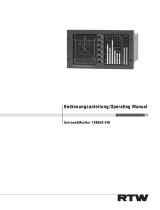Seite wird geladen ...

Bedienungsanleitung
ULTRACURVE PRO DEQ2496
Ultra-High Precision 24-Bit/96 kHz Equalizer, Analyzer,
Feedback Destroyer and Mastering Processor

2 ULTRACURVE PRO DEQ2496 Bedienungsanleitung
Inhaltsverzeichnis
Wichtige Sicherhteitshinweise .....................................3
Haftungsausschluss ....................................................... 3
BESCHRÄNKTE GARANTIE ............................................. 3
1. Einführung ................................................................. 4
1.1 Bevor Sie beginnen ............................................................ 4
1.2 Das Handbuch ..................................................................... 4
2. Bedienungselemente ................................................ 4
2.1 Die Frontseite ....................................................................... 4
2.2 Die Rückseite ........................................................................ 5
3. Menüstruktur und Editierung .................................. 5
3.1 Allgemeiner Bedienungsablauf und
Display-Darstellung ................................................................... 5
3.2 Die Equalizer-Module ........................................................ 6
3.3 Das WIDTH-Menü ............................................................... 9
3.4 Das DYN-Menü .................................................................... 9
3.5 Das UTILITY-Menü ............................................................ 10
3.6 Das I/O-Menü ..................................................................... 12
3.7 Das BYPASS-Menü ............................................................ 12
3.8 Das RTA-Menü (Real-Time Analyzer) ......................... 13
3.9 Das MEMORY-Menü ......................................................... 14
3.10 Das METER-Menü ........................................................... 15
3.11 Der RTA/MIC-Eingang .................................................... 15
4. Anwendungen ......................................................... 16
4.1 Summen-Equalizer im Live-Betrieb ........................... 16
4.2 Equalizer im Monitorweg .............................................. 17
4.3 Der Einsatz des ULTRACURVE PRO im Studio ......... 17
4.4 Der ULTRACURVE PRO als Delay .................................. 17
5. Anschlüsse ................................................................18
5.1 MIDI-Anschlüsse ................................................................ 18
5.2 Analoge Anschlüsse ........................................................ 18
5.3 Digitale Verbindungen
(AES/EBU und S/PDIF) ............................................................. 19
5.4 WORDCLOCK-Verbindung ............................................. 19
6. Betriebs-Software ...................................................19
7. Dados Técnicos ......................................................... 19
7.1 MIDI-Implementation ...................................................... 21

3 ULTRACURVE PRO DEQ2496 Bedienungsanleitung
Wichtige
Sicherhteitshinweise
HAFTUNGSAUSSCHLUSS
BESCHRÄNKTE GARANTIE
Vorsicht
Die mit dem Symbol markierten
Anschlüsse führen so viel Spannung,
dassdie Gefahr eines Stromschlags besteht.
Verwenden Sie nur hochwertige, professionelle
Lautsprecherkabel mit vorinstallierten 6,35 mm
MONO-Klinkensteckern oder Lautsprecherstecker
mit Drehverriegelung. Alle anderen Installationen
oder Modi kationen sollten nur von quali ziertem
Fachpersonal ausgeführt werden.
Achtung
Um eine Gefährdung durch Stromschlag
auszuschließen, darf die Geräteabdeckung
bzw. Geräterückwand nicht abgenommen werden.
ImInnern des Geräts be nden sich keine vom Benutzer
reparierbaren Teile. Reparaturarbeiten dürfen nur von
quali ziertem Personal ausgeführt werden.
Achtung
Um eine Gefährdung durch Feuer bzw.
Stromschlag auszuschließen, darf dieses
Gerät weder Regen oder Feuchtigkeit ausgesetzt werden
noch sollten Spritzwasser oder tropfende Flüssigkeiten
in das Gerät gelangen können. Stellen Sie keine mit
Flüssigkeit gefüllten Gegenstände, wie z. B. Vasen,
aufdasGerät.
Achtung
Die Service-Hinweise sind nur durch
quali ziertes Personal zu befolgen.
Umeine Gefährdung durch Stromschlag zu vermeiden,
führen Sie bitte keinerlei Reparaturen an dem Gerät
durch, die nicht in der Bedienungsanleitung beschrieben
sind. Reparaturen sind nur von quali ziertem
Fachpersonaldurchzuführen.
1. Lesen Sie diese Hinweise.
2. Bewahren Sie diese Hinweise auf.
3. Beachten Sie alle Warnhinweise.
4. Befolgen Sie alle Bedienungshinweise.
5. Betreiben Sie das Gerät nicht in der Nähe vonWasser.
6. Reinigen Sie das Gerät mit einem trockenen Tuch.
7. Blockieren Sie nicht die Belüftungsschlitze. Beachten
Sie beim Einbau des Gerätes die Herstellerhinweise.
8. Stellen Sie das Gerät nicht in der Nähe von
Wärmequellen auf. Solche Wärmequellen sind z. B.
Heizkörper, Herde oder andere Wärme erzeugende Geräte
(auch Verstärker).
9. Entfernen Sie in keinem Fall die
Sicherheitsvorrichtung von Zweipol- oder geerdeten
Steckern. Ein Zweipolstecker hat zwei unterschiedlich
breite Steckkontakte. Ein geerdeter Stecker hat zwei
Steckkontakte und einen dritten Erdungskontakt.
Derbreitere Steckkontakt oder der zusätzliche
Erdungskontakt dient Ihrer Sicherheit. Falls das
mitgelieferte Steckerformat nicht zu Ihrer Steckdose
passt, wenden Sie sich bitte an einen Elektriker, damit die
Steckdose entsprechend ausgetauscht wird.
10. Verlegen Sie das Netzkabel so, dass es vor
Tritten und scharfen Kanten geschützt ist und nicht
beschädigt werden kann. Achten Sie bitte insbesondere
im Bereich der Stecker, Verlängerungskabel und an
der Stelle, an der das Netzkabel das Gerät verlässt,
aufausreichendenSchutz.
11. Das Gerät muss jederzeit mit intaktem Schutzleiter
an das Stromnetz angeschlossen sein.
12. Sollte der Hauptnetzstecker oder eine
Gerätesteckdose die Funktionseinheit zum Abschalten
sein, muss diese immer zugänglich sein.
13. Verwenden Sie nur Zusatzgeräte/Zubehörteile,
dielaut Hersteller geeignet sind.
14. Verwenden
Sie nur Wagen,
Standvorrichtungen,
Stative, Halter oder Tische,
die vom Hersteller benannt
oder im Lieferumfang
des Geräts enthalten
sind. Falls Sie einen
Wagen benutzen, seien Sie vorsichtig beim Bewegen
der Wagen- Gerätkombination, umVerletzungen durch
Stolpern zuvermeiden.
15. Ziehen Sie den Netzstecker bei Gewitter oder wenn
Sie das Gerät längere Zeit nicht benutzen.
16. Lassen Sie alle Wartungsarbeiten nur von
quali ziertem Service-Personal ausführen. EineWartung
ist notwendig, wenn das Gerät in irgendeiner Weise
beschädigt wurde (z. B. Beschädigung des Netzkabels oder
Steckers), Gegenstände oder Flüssigkeit in das Geräteinnere
gelangt sind, das Gerät Regen oder Feuchtigkeit ausgesetzt
wurde, das Gerät nicht ordnungsgemäß funktioniert oder
auf den Boden gefallen ist.
17. Korrekte Entsorgung
dieses Produkts: Dieses Symbol
weist darauf hin, das Produkt
entsprechend der WEEE
Direktive (2002/96/EC) und der
jeweiligen nationalen Gesetze
nicht zusammen mit Ihren
Haushaltsabfällen zu entsorgen. DiesesProdukt sollte
bei einer autorisierten Sammelstelle für Recycling
elektrischer und elektronischer Geräte (EEE) abgegeben
werden. Wegen bedenklicher Substanzen, diegenerell
mit elektrischen und elektronischen Geräten in
Verbindung stehen, könnte eine unsachgemäße
Behandlung dieser Abfallart eine negative Auswirkung
auf Umwelt und Gesundheit haben. Gleichzeitig
gewährleistet Ihr Beitrag zur richtigen Entsorgung dieses
Produkts die e ektive Nutzung natürlicher Ressourcen.
Fürweitere Informationen zur Entsorgung Ihrer Geräte
bei einer Recycling-Stelle nehmen Sie bitte Kontakt zum
zuständigen städtischen Büro, Entsorgungsamt oder zu
Ihrem Haushaltsabfallentsorgerauf.
TECHNISCHE DATEN UND ERSCHEINUNGSBILD
KÖNNEN UNANGEKÜNDIGT GEÄNDERT WERDEN.
IRRTÜMER BLEIBEN VORBEHALTEN. BEHRINGER,
KLARK TEKNIK, MIDAS, BUGERA UND TURBOSOUND
SIND TEIL DER MUSIC GROUP MUSICGROUP.COM.
ALLEWARENZEICHEN SIND DAS EIGENTUM IHRER
JEWEILIGEN BESITZER. MUSICGROUP ÜBERNIMMT
KEINE HAFTUNG FÜR VERLUSTE, DIE PERSONEN
ENTSTEHEN, DIE SICH GANZ ODER TEILWEISE AUF
HIER ENTHALTENE BESCHREIBUNGEN, FOTOS ODER
AUSSAGEN VERLASSEN. ABGEBILDETE FARBEN UND
SPEZIFIKATIONEN KÖNNEN GERINGFÜGIG VOM
PRODUKT ABWEICHEN. MUSICGROUP PRODUKTE
WERDEN NUR ÜBER AUTORISIERTE FACHHÄNDLER
VERKAUFT. DIE VERTRIEBSPARTNER UND HÄNDLER
SIND KEINE VERTRETER VON MUSICGROUP UND
SIND NICHT BERECHTIGT, MUSICGROUP DURCH
AUSDRÜCKLICHE ODER STILLSCHWEIGENDE
HANDLUNGEN ODER REPRÄSENTANZEN ZU
VERPFLICHTEN. DIESE BEDIENUNGSANLEITUNG IST
URHEBERRECHTLICH GESCHÜTZT. KEIN TEIL DIESES
HANDBUCHS DARF IN IRGENDEINER FORM ODER
MIT IRGENDWELCHEN MITTELN ELEKTRONISCH
ODER MECHANISCH, INKLUSIVE FOTOKOPIE ODER
AUFNAHME, ZU IRGENDEINEM ZWECK OHNE
DIE SCHRIFTLICHE ZUSTIMMUNG DER FIRMA
MUSICGROUPIPLTD. VERVIELFÄLTIGT ODER
ÜBERTRAGEN WERDEN.
ALLE RECHTE VORBEHALTEN.
© 2013 MUSICGroupIPLtd.
Trident Chambers, Wickhams Cay, P.O. Box 146,
Road Town, Tortola, British Virgin Islands
Die geltenden Garantiebedingungen und zusätzliche
Informationen bezüglich der von MUSIC Group
gewährten beschränkten Garantie nden Sie online unter
www. music-group.com/warranty.

4 ULTRACURVE PRO DEQ2496 Bedienungsanleitung
1. Einführung
Vielen Dank für Ihr Vertrauen, das Sie uns mit dem Kauf des ULTRACURVE
PRO DEQ2496 geschenkt haben. Bei diesem Gerät handelt es sich um
einen sehr hochwertigen, digitalen Audio prozessor auf DSP-Basis mit
integrierten24-Bit/96 kHz A/D- und D/A-Wandlern, optimal geeignet für
Live-undStudioanwendungen.
Der ULTRACURVE PRO bietet Ihnen eine Vielzahl verschieden artiger EQs
(GraphicEQs, Parametric EQs und Dynamic EQs) einen Real-Time Analyzer mit
Auto EQ-Funktion, Dynamik prozessoren wie Kompressor, Expander und Peak
Limiter sowie umfangreiche analoge und digitale Anschlussoptionen.
Dies und vieles mehr machen den DEQ2496 zu einem absolut universell
einsetzbaren Bestandteil Ihres Aufnahme- oder Mastering-Studios und zu einer
echten Bereicherung Ihres Live-Equipments.
◊ Die folgende Anleitung soll Sie zuerst mit den verwendeten
Spezialbegriffen vertraut machen, damit Sie das Gerät in allen
Funktionen kennen lernen. Nachdem Sie die Anleitung sorgfältig
gelesen haben, bewahren Sie sie bitte auf, um bei Bedarf immer
wieder nachlesen zu können.
1.1 Bevor Sie beginnen
1.1.1 Auslieferung
Der ULTRACURVEPRO wurde im Werk sorgfältig verpackt, um einen sicheren
Transport zu gewährleisten. Weist der Karton trotzdem Be schädigungen auf,
überprüfen Sie das Gerät bitte sofort auf äußere Schäden.
◊ Schicken Sie das Gerät bei eventuellen Beschädi gun gen NICHT an uns
zurück, sondern benach richtigen Sie unbedingt zuerst den Händler und
das Transportunternehmen, da sonst jeglicher Schadens ersatzanspruch
erlöschen kann.
1.1.2 Inbetriebnahme
Sorgen Sie für eine ausreichende Luftzufuhr und stellen Sie den DEQ2496 nicht
auf eine Endstufe oder in die Nähe einer Heizung, um eine Überhitzung des
Geräts zu vermeiden.
◊ Durchgebrannte Sicherungen müssen unbedingt durch Sicherungen
mit dem korrekten Wert ersetzt werden! Den richtigen Wert finden Sie
im Kapitel “Technische Daten”.
Die Netzverbindung erfolgt über das mitgelieferte Netzkabel mit
Kaltgeräteanschluss. Sie entspricht den erforderlichen Sicherheitsbestimmungen.
◊ Beachten Sie bitte, dass alle Geräte unbedingt geerdet sein müssen.
Zu Ihrem eigenen Schutz sollten Sie in keinem Fall die Erdung der
Geräte bzw. der Netzkabel entfernen oder unwirksam machen.
1.1.3 Garantie
Nehmen Sie sich bitte die Zeit und senden Sie uns die komplett ausgefüllte
Garantiekarte innerhalb von 14 Tagen nach Kaufdatum zu. Die Seriennummer
nden Sie auf der Oberseite des Geräts. Alternativ ist auch eine Online-
Registrierung über unsere Internet-Seite (behringer.com) möglich.
1.2 Das Handbuch
Dieses Handbuch ist so aufgebaut, dass Sie einen Überblick über die
Bedienungselemente erhalten und gleichzeitig detailliert über deren Anwendung
informiert werden. Sollten Sie detailliertere Erklärungen zu bestimmten Themen
benötigen, so besuchen Sie unsere Website unter behringer.com. Dort nden Sie
nähere Erläuterungen zu Eekt- und Regelverstärker anwendungen.
2. Bedienungselemente
2.1 Die Frontseite
(1)
(2)
(3)
(4)
(5)
Abb. 2.1: LED-Anzeige und Menütaster
(1) Das LED-METER zeigt das Eingangssignal des DEQ2496 an. Die oberste
CLIP-LED leuchtet, sobald dieses zu hoch ist oder der Peak Limiter des
Dynamics-Menüs (siehe Kap. 3.4) zu diesem Zeitpunkt arbeitet.
(2) Mit dem METER-Taster rufen Sie das METER-Menü auf (siehe Kap. 3.10).
(3) Der DEQ2496 verfügt über einen integrierten Real-Time Analyzer zur
Darstellung des gesamten Frequenzbereichs. Mit dem RTA-Taster gelangen
Sie in das entsprechende Menü, in dem Sie alle nötigen Einstellungen
vornehmen können (siehe Kap. 3.8).
(4) Mit dem COMPARE-Taster des DEQ2496 können Sie abhängig vom
aktuell angewählten Menü entweder gesamte Presets oder einzelne
Module miteinander vergleichen. Die folgende Tabelle zeigt Ihnen die
Funktionsweise des COMPARE-Tasters für die einzelnen Module:
COMPARE
(komplettes Preset)
COMPARE
(nur Modul)
GEQ X
PEQ X
DEQ X
FBD X
WIDTH X
DYN X
UTIL X
I/O X
BYPASS X
RTA nicht aktiv
MEMORY X
METER nicht aktiv
Tab. 2.1: COMPARE-Funktion für die einzelnen ULTRACURVE PRO-Module
(5) Betätigen Sie den MEMORY-Taster, um ins MEMORY-Menü zu gelangen
(siehe Kap. 3.9). Hier können Sie komplette Presets, oder einzelne Module
eines Presets (z. B. GEQ, PEQ etc.) speichern bzw. aufrufen. Die MEMORY-LED
leuchtet, sobald die Einstellungen des Presets, das Sie im MEMORY-Menü
anwählen, von den zur Zeit aktiven Einstellungen abweichen.
(6) (9)(8)
(7)
Abb. 2.2: Taster, Display und Drehregler

5 ULTRACURVE PRO DEQ2496 Bedienungsanleitung
(6) Mit dem PAGE-Taster können Sie die verschiedenen Seiten innerhalb eines
Menüs anwählen.
(7) Die Funktionen des A- und des B-Tasters sind abhängig vom angewählten
Menü und werden im Display angezeigt.
(8) Die LCD-Anzeige des ULTRACURVE PRO.
(9) Der DEQ2496 besitzt drei DATAWHEELS mit denen Sie ebenfalls abhängig
vom aktuell gewählten Menü unterschiedliche Parameter anwählen und
editieren können. In vielen Fällen sind sie mit einer Doppelfunktion belegt,
d. h. man kann durch Drehen und Drücken Editierungen vornehmen.
DurchDrücken der Datawheels können die Abstufungen (Step-Weite)
vielerParameter umgeschaltet oder die vorgenommenen Eingaben
bestätigtbzw. zurückgesetzt werden.
(10) (11)
Abb. 2.3: Modul-Taster des DEQ2496
(10) Mit den Menü-Tastern werden die einzelnen Menüs der verschiedenen
Module aufgerufen. Des weiteren dienen sie dazu, die einzelnen Seiten
innerhalb dieser Menüs anzuwählen (wie PAGE-Taster). Jeder dieser
Taster ist mit einer LED ausgestattet. Diese leuchtet, sobald das ent-
sprechende Modul in das Klangbild eingreift. Wenn der DEQ2496
MIDI-Daten empfängt, leuchtet die LED des UTILITY-Tasters kurz auf.
Durchlanges Drücken der Taster (ca. 1 Sekunde) können aktive Module in
den Bypass-Modus geschaltet bzw. wieder aktiviert werden. Dies bezieht
sich nur auf diejenigen, die auch im BYPASS-Menü editiert werden können
(sieheKap.3.7).
(11) Mit dem POWER-Schalter nehmen Sie den DEQ2496 in Betrieb. Der POWER-
Schalter sollte sich in der Stellung “Aus” benden, wenn Sie die Verbindung
zum Stromnetz herstellen.
2.2 Die Rückseite
(12)
(13) (14) (15)
Abb. 2.4: Netzanschluss, MIDI- und Wordclock-Verbindungen
(12) Am SICHERUNGSHALTER des DEQ2496 können Sie die Sicherung
austauschen. Beim Ersetzen der Sicherung sollten Sie unbedingt den
gleichen Typ verwenden. Beachten Sie hier die Angaben in Kapitel 7
“Technische Daten”.
(13) Die Netzverbindung erfolgt über eine IEC-Kaltgeräte buchse. Ein passendes
Netzkabel gehört zum Liefer umfang.
(14) Die MIDI-Anschlüsse dienen zur Kommunikation des DEQ2496 mit einem
Computer oder anderen MIDI-fähigen Geräten. Über den MIDI IN-Anschluss
werden MIDI-Daten empfangen, über den MIDI OUT können MIDI-Befehle
ausgegeben werden. Empfangene MIDI-Befehle werden an der MIDI THRU-
Buchse ausgegeben und können an andere Geräte weitergeleitet werden.
(15) Über den WORDCLOCK-Eingang lässt sich ein externes Wordclock-Signal
zur Synchronisation des DEQ2496 durch ein anderes Gerät einspeisen.
DieserAnschluss ist als BNC-Koaxialbuchse ausgeführt.
(16) (17) (18) (19) (20)
Abb. 2.5: Digitalschnittstellen und RTA-Mikrofoneingang
(16) Der DEQ2496 verfügt über eine digitale optische Schnittstelle. Hierkönnen
Daten sowohl im AES/EBU- als auch im S/PDIF-Format ein- und
ausgegebenwerden.
(17) An der digitalen AES/EBU-Schnittstelle mit XLR-Anschlüssen werden
ebenfalls Daten im AES/EBU- oder im S/PDIF-Format ein- und ausgegeben.
(18) Der AUX OUT-Klinkenanschluss ist ein zusätzlicher Stereo ausgang, an dem
das Audiosignal, welches an den Digitalausgängen anliegt, noch einmal
analog abgegrien werden kann.
(19) Die RTA/MIC IN-XLR-Buchse ist für den Anschluss eines Messmikrofons
vorgesehen. Das Signal kann als Eingangssignal für den Real-Time Analyzer
oder für das SPL-Meter verwendet werden. Der Anschluss verfügt über eine
zuschaltbare +15 V Phantomspeisung für Kondensator mikrofone und kann
wahlweise auf Mikrofon- oder Line-Eingangsempndlichkeit eingestellt
werden (siehe 3.11 “Der RTA/MIC-Eingang”).
(20) Der MAX-Schalter erhöht den maximalen Pegel an den MAIN-Ein- und
Ausgängen von +12 dBu auf +22 dBu.
(21) (22)
Abb. 2.6: Ein- und Ausgangsanschlüsse
(21) An den symmetrischen XLR-Anschlüssen liegt das analoge Aus gangssignal
des DEQ2496 an.
(22) Die symmetrischen XLR-Eingänge dienen zum Anschluss eines
analogenEingangssignals.
3. Menüstruktur und Editierung
Dieses Kapitel beinhaltet detaillierte Erläuterungen zur Handhabung aller
Funktionen der unterschiedlichen Menüseiten. Es empehlt sich, während der
Arbeit mit dem DEQ2496 die Bedienungs anleitung immer gribereit zu haben,
um bei Problemen jederzeit darin nachschlagen zu können.
3.1 Allgemeiner Bedienungsablauf und
Display-Darstellung
Wenn Sie mit einem der Taster GEQ, PEQ, DYN usw. das zugehörige Menü
aufrufen, so erscheint auf dem Display die entsprechende Darstellung.
Jeweilsamlinken und rechten Rand nden Sie Funktionen und Parameter
zur Preset-Editierung, die den A bzw. B-Tastern (links) und den drei
Datawheels (rechts) zugeordnet sind. Mit ihnen können jegliche Editierungen
vorgenommenwerden.
Die Menüs bestehen zum größten Teil aus mehreren Seiten, deren Anzahl Sie
links oben im Display unter der Menü bezeichnung ablesen können. Mit dem
entsprechenden Menü-Taster oder dem PAGE-Taster links vom Display können
Siezwischen den verschiedenen Seiten wechseln.

6 ULTRACURVE PRO DEQ2496 Bedienungsanleitung
Da der A- bzw. B-Taster und die Datawheels abhängig vom aktuell gewählten
Menü unterschiedliche Funktionen haben, werden in der folgenden Anleitung
alle Arbeitsschritte detailliert beschrieben. Die Menüs werden der Reihe nach
aufgeführt, wobei jede Funktion und jeder Parameter explizit erklärt wird.
◊ Beachten Sie bitte, dass Sie im Stereo LINK-Modus immer den rechten
und linken Kanal gleichzeitig editieren.
3.2 Die Equalizer-Module
3.2.1 Das GEQ-Menu
Wenn Sie den GEQ-Taster betätigen, gelangen Sie in das GEQ-Menü.
Diesesbesteht aus nur einer Seite, auf der Sie alle Filtereinstellungen
vornehmenkönnen.
Abb. 3.1: Das GEQ-Menü
Durch Drehen des oberen Datawheels können Sie am Parameter FREQ ein
Frequenzband anwählen, das editiert werden soll. Es stehen 31 Bänder zur
Verfügung, die sich über den gesamten Frequenzbereich von 20 Hz bis 20 kHz
erstrecken. Mit dem großen Datawheel können Sie unter GAIN eine Anhebung
oder Absenkung des gewünschten Bereichs einstellen. Der Wertebereich liegt
hier zwischen -15 und +15 dB.
VPQ (Virtual Paragraphic Equalizer)-Funktion
Am Parameter BW/OCT kann man mit dem unteren Datawheel den Filtern
zusätzlich die gewünschte Bandbreite zuordnen. Das bedeutet, dass die
Frequenz bänder um eine Mittenfrequenz herum glockenförmig angehoben bzw.
abgesenkt werden. Wieviele umliegende Frequenz bereiche beeinusst werden,
wird durch die Bandbreite bestimmt. Der Wertebereich liegt hier zwischen
1/3und 59/3.
Sobald an diesem Parameter eine Änderung vorgenommen wird, ändert sich die
RESET GEQ-Anzeige (im Display links unten) auf ACCEPT VALUES. Wenn Sie nun
den B-Taster betätigen (oder durch Drücken des großen Datawheels), wird diese
Ein stellung gespeichert, und Sie können weitere Filtereinstellungen vornehmen.
Durch einen Druck auf das untere Datawheel ändert sich der BW/OCT-
Parameter auf MODE. Durch Drehen des Reglers können Sie nun ein HIGH- oder
LOW-Shelving-Filter wählen. Der GAIN-Parameter ändert sich bei dieser
Anwendungs weise auf dB/OCT. Mit dem großen Datawheel können Sie nun
die Flankensteilheit von -15 bis +15 dB/Okt. einstellen. Im HIGH-Modus
werden alle Frequenzbänder oberhalb der gewählten Frequenz angehoben
oder abgesenkt, im LOW-Modus werden alle Bänder unterhalb der Frequenz
beeinusst. DieserVorgang muss ebenfalls mit dem B-Taster bestätigt werden
(ACCEPTVALUES).
Der A-Taster links vom Display dient im DUAL MONO-Modus zur Umschaltung
zwischen dem rechten und dem linken Audiosignal. Durch einen langen Druck
werden die Einstellungen beider Seiten zusammen angezeigt und können
simultan editiert werden. Im STEREO LINK-Modus lassen sich beide Kanäle nur
gemeinsam bearbeiten.
Mit dem B-Taster können Sie die Filtereinstellungen wieder rückgängig machen
(RESET EQ). Bei kurzem Druck wird das aktuell gewählte Frequenzband auf 0.0dB
Gain zurück gesetzt, wenn Sie ihn ca. eine Sekunde gedrückt halten, werden alle
Frequenz bänder zurückgesetzt. Einzelne Bänder können Sie auch mit einem
Druck auf das große Datawheel zurücksetzen.
3.2.2 Das PEQ-Menü
Um zur Signalbearbeitung parametrische EQs zu verwenden, drücken Sie
den PEQ-Taster. Es stehen Ihnen pro Stereoseite zehn EQs zur Verfügung,
diewahlweise als PEQ oder FBD (Feedback Destroyer: siehe Kap. 3.2.4)
geschaltetwerden können. Zusätzlich zu den Bandpassltern können Sie in
diesem Menü Shelving-Filter (High bzw. Low) auswählen. Die Flankensteilheit
dieser Filter beträgt wahlweise 6 oder 12 dB/Oktave.
Abb. 3.2: Das PEQ-Menü (Seite 1)
Dieses Menü beinhaltet zwei Seiten (zu erkennen links oben im Display). Auf Seite
1 des PEQ-Menüs werden, ähnlich dem GEQ-Menü, die Filter über den gesamten
Frequenzgang graphisch dargestellt. Parameter änderungen können auch hier
mit den entsprechenden Drehreglern vorgenommen werden (FREQ: oberes
Datawheel, GAIN: großes Datawheel, BW/OCT: unteres Datawheel).
Um den ausgewählten PEQ zurückzusetzen, halten Sie bitte den B-Taster links
neben dem Display ca. eine Sekunde lang gedrückt. Mit einem kurzen Druck
können Sie zwischen den parametrischen Filtern auswählen.
Abb. 3.3: Das PEQ-Menü (Seite 2)
Durch Druck auf den PAGE- oder PEQ-Taster gelangen Sie auf die zweite Seite des
Menüs. Wenn Sie zuvor keinen parametrischen EQ aktiviert haben, gelangen Sie
unmittelbar auf Seite 2, auf der die zehn belegbaren Plätze mit den zugehörigen
Parametern tabellarisch aufgelistet sind. Die Anwahl der einzelnen Filter können
Sie entweder durch Drehen des unteren Datawheels oder durch Drücken des
unteren und des oberen (UP/DOWN) treen. Unter MODE können Sie nun mit
dem großen Datawheel (Drücken oder Drehen) das angewählte Filter aktivieren
(PARAM). Daraufhin erscheinen die zugeordneten Parameter FREQ, BW(OCT)
und GAIN. Diese können durch Drehen des oberen Datawheels angewählt
werden. Veränderungen der Werte werden mit dem großen Datawheel
eingegeben. Der GAIN-Wertebereich liegt zwischen -15 und +15 dB und der
Frequenzbereich (FREQ) reicht von 20 bis 20000 Hz. Der Freq-Parameter ist in
zwei Abstufungen zu regeln. In der ersten gelangt man schneller (1/6 Oktave pro
Schritt) durch die Frequenz bereiche, in der zweiten ist die Abstufung wesentlich
feiner (1/60 Oktave pro Schritt). Durch Drücken des großen Datawheels können
Sie zwischen diesen beiden Abstufungen wechseln.
Am Bandwidth-Parameter BW(OCT) können Sie für das Bandpass-Filter die
Bandbreite einstellen. Von diesem Wert hängt ab, wie breit die entstehende
Glocken lterkurve ist (1/10 Okt. bis 10 Okt.). Des weiteren können Sie hier
Shelving-Filter mit einer Flankensteilheit von wahlweise 6 oder 12 dB/Okt
(z.B.L=Low, 6 dB / H=High, 12 dB usw.) anwählen.
Zur Erklärung:
Das Low-Shelving-Filter erhöht (positives Gain) oder senkt
(negativesGain) den Pegel des Frequenzbands unterhalb der
eingestellten Frequenz.
Das High-Shelving-Filter hingegen erhöht (positives Gain)
odersenkt(negatives Gain) den Pegel des Frequenz bands oberhalb
dereingestellten Frequenz.

7 ULTRACURVE PRO DEQ2496 Bedienungsanleitung
Das Bandpass-Filter erhöht bzw. senkt den Pegel des Frequenzbereichs
um die Mittenfrequenz herum.
Hinsichtlich GAIN und BW(OCT) kann der Wert durch Druck auf das große
Datawheel zurückgesetzt werden.
Mit dem A-Taster wechseln Sie auch in diesem Menü zwischen dem linken und
dem rechten Signal. Sollte unter dem UTILITIES-Menü (Kap. 3.5) der Stereo
LINK-Modus gewählt sein, so gelten die Parameterwerte für beide Seiten.
◊ Um auf die erste Seite des PEQ-Menüs zu gelangen, muss mindestens
ein Filter auf Seite 2 aktiviert sein.
3.2.3 Das DEQ-Menü
Drücken Sie den DEQ-Taster, um ins DEQ-Menü zu gelangen. Aufgrund der
Komplexität des Dynamic EQs sind die Einstel lungen auf drei Seiten verteilt.
Zur Erklärung:
Ein Dynamic EQ beeinusst einen denierten Frequenz bereich
eines Signals in Abhängigkeit vom Lautstärke pegel. Er kann einen
bestimmten Frequenzbereich entweder anheben oder absenken.
Dashängt von der Gain-Einstellung ab, die Sie vorgenommen haben.
Wird nun mit der Gain-Regelung eine Absenkung des betreenden
Frequenzbereichs bestimmt und eine vorher festgelegte Pegelschwelle
(THRESHOLD) über schritten, so greift der EQ in das Klangbild ein und
verringert den Pegel des gewünschten Frequenz bereichs. Das Maß der
Absenkung wird durch den RATIO-Wert deniert. Wird der Threshold-
Wert wieder unterschritten, so wird der Frequenzgang wieder
“geglättet”. Das bedeutet, der Dynamic EQ greift nicht mehr ein.
Wenn Sie mit der GAIN-Regelung eine Anhebung bestimmt haben,
wirdein Frequenzbereich in Abhängig keit vom Lautstärkepegel
angehoben. Wenn der Pegel des gewählten Frequenzbands einen
festgelegten Threshold-Wert unter schreitet, so wird dieses in
einem bestimmten Maße (Ratio) verstärkt. Wird der Wert wieder
überschritten, so greift der Dynamic EQ nicht mehr in das Klangbild ein.
Auf den Seiten 1 und 2 des DEQ-Menüs werden die nötigen Einstellungen
gemacht, die den Einsatzpunkt und die Art und Weise der Klangbearbeitung
bestimmen. Zusätzlich wird hier die Regelkurve in Bezug auf THRESHOLD,
GAINund RATIO grasch dargestellt. In der Mitte des Displays bendet sich
einmal ein Level-Meter (linke Anzeige) für den gelterten DEQ-Eingangspegel
(Steuersignal) und ein Gain-Meter (rechte Anzeige), das die Anhebung
bzw.Absenkung anzeigt.
Auf Seite 3 bendet sich ein Frequenzdiagramm, das die Filterkurven in
Abhängigkeit von Frequenz und Pegelschwelle (THRESHOLD) anzeigt.
Denaktuellen DEQ-Eingangspegel können Sie an dem rechts daneben
gelegenenLEVEL-Meter ablesen.
Abb. 3.4: Das DEQ-Menü (Seite 1)
Mit dem Parameter M-GAIN (Make-Up-Gain) auf Seite 1 bestimmen Sie
am oberen Datawheel für das Filter die Verstärkung bzw. Absenkung.
DerWertebereich erstreckt sich von -15 bis +15 dB. Am Parameter THRESHOLD
wird mit Hilfe des großen Datawheels eine Pegelschwelle deniert, ab der die
Filterfunktion einsetzt. Ist für das Filter eine Absenkung eingestellt worden
(M-GAIN < 0), dann wird der gewünschte Frequenzbereich (siehe Seite 3)
abgesenkt, sobald er den THRESHOLD-Pegel überschreitet. Ist eine Anhebung
gewünscht (M-GAIN > 0), so wird der Frequenzbereich angehoben, sobald der
THRESHOLD-Wert unterschritten wird. Der RATIO-Parameter (unteres Datawheel)
bestimmt, in welchem Maße der betreende Frequenz bereich abgesenkt/
verstärkt wird, wenn der THRESHOLD-Wert über-/unterschritten wird. Der
Wertebereich liegt hier zwischen 1:2 und 1:100.
Abb. 3.5: Das DEQ-Menü (Seite 2)
Auf der zweiten Seite des DEQ-Menüs (Drücken des DEQ- oder PAGE-Tasters)
können Sie nun noch zwei weitere Dynamikparameter bestimmen.
Unter ATTACK (oberes Datawheel) bestimmen Sie, wie schnell der dynamische
EQ in das Klangbild eingreift, sobald der THRESHOLD-Wert unter- bzw.
überschritten wird. Die ATTACK-Zeiten sind wählbar von 0 bis 200 Millisekunden.
Durch Druck auf diesen Regler können Sie zwischen einer groben und einer feinen
Abstufung wählen.
Am RELEASE-Parameter (unteres Datawheel) können Sie die Rücklaufzeit
einstellen, die der EQ braucht, um nach Unter- bzw. Überschreiten des
THRESHOLD-Werts (je nach GAIN-Einstellung) mit der Dynamikregelung
wieder auszusetzen. Die RELEASE-Zeiten bewegen sich zwischen 20 und
4000Millisekunden. Auch hier können Sie mit einem Druck auf diesen Regler
zwischen einer groben und einer feinen Abstufung wählen.
Auch auf dieser Seite können Sie den THRESHOLD-Wert editieren
(großesDatawheel), um den Wert problemlos nachregeln zu können,
ohnedieSeite wechseln zu müssen.
Abb. 3.6: Das DEQ-Menü (Seite 3)
Auf Seite 3 nden Sie – wie eingangs erwähnt – ein Frequenzdiagramm und
die Gain Reduction-Anzeige. Des weiteren wird unter MODE (oberes Datawheel)
dieArt des Filters bestimmt. Hier haben Sie die Wahl zwischen High-Shelving-,
Low-Shelving- und Bandpass-Filtertypen.
Der Parameter FREQUENCY bestimmt die Mittenfrequenz des Filters
(großesDatawheel). Im Fall von Low-Shelving- und High-Shelving-Filter
wird hier die Grenzfrequenz deniert, ab welcher die tiefen bzw. die hohen
Frequenzen bearbeitet werden. Der gesamte Frequenzbereich reicht von 20 Hz
bis 20000 Hz. Mit einem Druck auf das Datawheel können Sie zwischen einer
groben und einer feinen Abstufung wählen (1/6 oder 1/60 Oktave pro Schritt).
Wenn sie unter MODE die Einstellung Bandpass gewählt haben, erscheint rechts
unten der Parameter BW(OCT). Hier können Sie mit dem unteren Datawheel
die gewünschte Bandbreite einstellen. Von diesem Wert hängt ab, wie breit die
entstehende Glockenlterkurve ist (1/10 Okt. bis 10 Okt.).
Mit dem B-Taster können Sie wählen, welcher der dyna mischen EQs angezeigt
werden soll. Es stehen Ihnen pro Stereoseite drei EQs zur Verfügung.
Durcheinen längeren Druck werden die Einstellungen des aktuell angewählten
DEQszurückgesetzt.
Diese Tabelle zeigt ein Beispiel mit extremen Einstellungen, um die Arbeitsweise
eines dynamischen EQs zu verdeutlichen:

8 ULTRACURVE PRO DEQ2496 Bedienungsanleitung
Eingestellte Werte
MODE BP
FREQ 1.00 kHz
M-GAIN
+15 dB > durchgehende Linie
0 dB > gestrichelte Linie
-15 dB > gepunktete Linie
BW(OCT) 0.1
THRESHOLD -40 dB
RATIO 1:100
Tab. 3.1: Bandpass-Einstellungen mit Extremwerten (siehe auch Abb. 3.7)
0 dB
0 dB
-40 dB
Positive gain > gain boost
after dropping below threshold
-40 dB
Threshold
Negative gain >
gain reduction
after exceeding
threshold
Abb. 3.7: Filterkurven bei Über- bzw. Unterschreiten des Threshold-Werts
3.2.4 Das FBD-Menü
Der DEQ2496 besitzt eine Feedback Destroyer-Funktion, die weitestgehend
(inBedienung und Art der Parameter) dem PEQ-Menü entspricht. Das FBD-Menü
besitzt allerdings noch einige zusätzliche Funktionen, und ist daher nicht nur in
zwei, sondern in drei Seiten unterteilt.
Ein Feedback Destroyer erlaubt hohe Absenkungen (keine Anhebungen)
von Frequenzbereichen, um gezielt feedback-verursachende Frequenzen zu
entfernen. Durch die extrem schmalbandigen Filter wird der Gesamtklang des
Signals kaum beeinträchtigt.
Abb. 3.8: Das FBD-Menü (Seite 1)
Die erste Seite zeigt eine grasche Darstellung der Filter und entspricht in
Aufbau und Handhabung der ersten Seite des PEQ-Menüs. Da in diesem Menü
nur Absenkungen eingestellt werden können, bendet sich die 0 dB-Linie
ganz obenin der Darstellung. Unterschiede liegen hier in den Wertebereichen
der GAIN- und BW(OCT)-Parameter. Um besonders schmalbandige Filter mit
einer hohen Absenkung zu erlangen, liegt der Wertebereich der Bandbreite bei
1/10bis1/60 Okt. und der des GAIN bei 0 bis -60 dB.
◊ Um auf die erste Seite des FBD-Menüs zu gelangen, muss mindestens
ein Filter auf Seite 2 aktiviert sein.
Abb. 3.9: Das FBD-Menü (Seite 2)
Auf Seite 2 nden Sie eine tabellarische Auistung der zehn belegbaren Plätze.
Sollten Sie im PEQ-Menü parametrische EQs aktiviert haben, so werden diese
auch in dieser Tabelle angezeigt. Das liegt daran, dass die zehn möglichen
Speicherplätze sich auf die FBDs und auf die PEQs beziehen.
◊ Aktivierte parametrische EQs des PEQ-Moduls können im Feedback
Destroyer-Menü (FBD) nicht bearbeitet werden. Umge kehrt gilt
das gleiche.
Generell können Sie zwei Arten von Feedback-Filtern anwählen: den SNGL-Modus
(Single Shot) und den AUTO-Modus. Um ein Feedback zu lokalisieren, teiltder
Feedback Destroyer das gesamte Frequenzband (20 Hz bis 20 kHz) in1/60
Oktavbänder und ermittelt deren jeweiligen Pegel. Diesen so gewonnenen
Wert setzt er ins Verhältnis zum Pegel des gesamten Signals. Die Dierenz
dieser beiden Pegel bestimmt, ob ein Filter gesetzt wird. Sobald ein Filter in
den AUTO-oder SNGL-Modus geschaltet ist, werden automatisch Feedback-
Frequenzen gesucht und die aktivierten Filter auf diese Frequenzen gesetzt.
AUTO-Modus
Bei Mikrofonen, die während eines Auftritts bewegt werden
(z.B.Gesangsmikrofone), können in Folge der sich ändernden Position
variierende Feedback-Frequenzen auftreten. Diese Rück kopplungen sollten
Sie mit dem Auto-Modus unterdrücken. Ein Filter im Auto-Modus sucht
selbständig die ideale Einstellung der Parameter, um Feedbacks zu unterdrücken.
ImFalle einer Frequenzänderung des Feedbacks sind AUTO-Filter in der Lage,
derFeedback-Frequenz zu folgen und sie zu unterdrücken. Dabei wird immer
die optimale Frequenz gewählt und das Filter entsprechend schmal konguriert,
umdas Signal möglichst wenig zu beeinussen. Wenn alle Filter belegt
sind, wirddas Filter, das sich auf der ältesten Feedback-Frequenz bendet,
freigegeben, um das “neu” auftretende Feedback zu unterdrücken. Tritt ein
neues Feedback sehr dicht neben oder auf einer bereits erkannten Frequenz
auf, dann wird das bereits verwendete Filter in seinen Parametern angepasst,
d.h.dieBandbreite oder die Absenkung wird vergrößert.
SNGL-Modus
Ein Filter, das im SNGL (Single Shot)-Modus arbeitet, untersucht ebenfalls
selbständig das Musiksignal hinsichtlich Feedbacks. Wenn es ein Feedback
aufspürt, konguriert sich das Filter auf die ideale Einstellung der Parameter
zur Unterdrückung der Feedback-Frequenz. Im Gegensatz zum AUTO-Modus
wird das Filter dabei auf die gefundene Frequenz festgesetzt (LOCK FBD),
wobeidie Breite und Tiefe des Filters jedoch weiterhin dem Feedback angepasst
werden. Die Breite wird vergrößert, falls sich die Feedback-Frequenz leicht
verschiebt. DieAbsenkung wird ent sprechend erhöht, wenn das Feedback
weiterhin auftreten sollte. Um ein erneutes Auftreten zu verhindern, wird eine
Zurücknahme der Absenkung nicht vorgenommen. Somit eignet sich diese
Betriebsart ideal für die Unterdrückung von konstanten Feedback-Frequenzen,
die bei fest installierten Mikrofonen entstehen können.
Mit Hilfe der LOCK FBD-Funktion links unten im Display (B-Taster) können
Sie die Frequenz der SNGL-Filter manuell sperren (SNGL ). Das bedeutet,
dass dieses Filter nur noch in der Bandbreite und der Absenkung verändert
werden kann. Mitder UNLOCK FBD-Funktion (B-Taster) können die Filter
wiederentriegeltwerden.
Abb. 3.10: Das FBD-Menü (Seite 3)
Auf der dritten Seite benden sich drei zusätzliche Dynamikparameter,
diefüralle FBD-Filter gelten.

9 ULTRACURVE PRO DEQ2496 Bedienungsanleitung
Mit SENS (oberes Datawheel) lässt sich der Einsatzpunkt zur Aktivierung der
Feedback-Unterdrückung bestimmen (beschreibt die Dierenz zwischen
Feedback-Signal und dem Gesamtpegel). Wenn ein Signal diese Dierenz
erreicht, wird sie abgesenkt. Der Wertebereich liegt hier zwischen -3.0 und
-9.0 dB. Mit THRESHOLD (großes Datawheel) wählen Sie die Pegelschwelle,
abwelcher eine Frequenz als Feedback erkannt wird. Der darunter gelegene
MAX. DEPTH-Parameter bestimmt die maximale Absenkung eines Filters
(-18bis-60dB) in 6 dB-Schritten, und somit den Wertebereich des GAINs auf
derersten und zweiten Seite (unteres Datawheel).
Mit dem A-Taster aktivieren Sie den LEARN MODE. Bei dieser Funktion werden
zusätzlich kurze Impulse erzeugt und die Gesamtverstärkung schrittweise
erhöht, um Feedbacks zu provozieren. Diese treen dann wieder am Eingang des
DEQ2496 ein, werden dort erkannt und unterdrückt. Diese Funktion bietet sich
speziell vor einer Live-Veranstaltung an, um z. B. die SNGL-Filter automatisch
einzustellen (“Einpfeifen” der Anlage).
Folgende Zeichen informieren Sie über den aktuellen Status der Filter:
In dieser Einstellung bendet sich ein AUTO- oder SNGL-Filter in
Bereitschaft (RUN), um auf das eintreende Signal zu reagieren und
Einstellungenvorzunehmen.
Dieses Zeichen weist auf einen AUTO- oder SNGL-Filter hin (SNGL-Filter
im LOCK-Modus), der zu diesem Zeitpunkt eine gefundene Feedback-
Frequenzunterdrückt.
Dieses Zeichen bedeutet, dass sich die AUTO- und SNGL-Filter im
STOP-Modus benden. Die bis dahin ermittelten Einstellungen werden
beibehalten und sind aktiv. Es werden aber keine neu auftretenden
Feedbacks ermittelt.
Das Filter, welches auf die zuletzt ermittelte Feedback-Frequenz gesetzt
wurde, wird mit diesem Zeichen versehen.
Die Handhabung zur Anwahl und Editierung der Parameter entspricht
zum großen Teil der des PEQ-Menüs! Eine Ausnahme bildet die
Funktionsweise des B-Tasters, mit dem durch einen langen Druck
alle Filter (Menüseite 2) oder nur die AUTO-Filter (Menüseite 3)
zurückgesetzt werden können.
3.3 Das WIDTH-Menü
Bei der WIDTH-Funktion des DEQ2496 handelt es sich um einen Stereo
Imager zurBearbeitung von Stereosignalen. Diese Funktion ist nur im
StereoLINK-Betrieb aktiv.
Ein stereoverbreitertes Signal klingt wesentlich interessanter, da unser Gehör
größere Unterschiede zwischen den beiden Stereoseiten ausmachen kann.
InMaßen angewendet, kann ein Stereo Imager den Klangeindruck Ihrer Musik
deutlich verbessern.
Auf beiden Seiten des WIDTH-Menüs werden jeweils rechts die zu editierenden
Parameter dargestellt. Am linken Rand bendet sich die RESET IMAGE-
Funktion (B-Taster), mit der Sie durch einen langen Druck die vorgenommenen
Einstellungen rückgängig machen können. In der Mitte ist in Form eines
Diagramms einmal die Stereobreite des Signals (Dreieck) und das Monosignal
(Strich) abgebildet.
Abb. 3.11: Das WIDTH-Menü (Seite 1)
Der Parameter STEREOWIDTH bestimmt die Stereobreite im Bereich von 0 bis 3.0
(großes Datawheel), und somit die Deutlichkeit der Trennung zwischen der linken
und rechten Stereoseite.
Mit dem oberen Datawheel editieren Sie den Parameter ASYMMETRY, mit dem
Sie die relative Lautstärke des linken und rechten Stereosignals im Wertebereich
von -90 bis 90° regeln können, ohne das zentrale Monosignal zu beeinussen.
Bei 90 bzw. -90° überlagern sich die linke und die rechte Stereoseite mit dem
Monosignal, wodurch auch das Stereosignal zu einem Monosignal wird.
Mit dem ROTATION-Parameter (unteres Datawheel) können Sie das gesamte
Signal (Stereo und Mono) im Spektrum positionieren, ohne das relative
Lautstärkeverhältnis zwischen Mono- und Stereosignal zu beeinussen. Dies ist
nützlich, wenn Sie beispielsweise ein einzelnes Stereosignal in einem Gesamtmix
positionieren wollen (“True Stereo”-Panoramaregelung).
Abb. 3.12: Das WIDTH-Menü (Seite 2)
Die zweite Seite dieses Menüs beinhaltet Möglichkeiten zur klanglichen
Bearbeitung des Signals. So ermöglicht die SHUFFLE-Funktion
(unteresDatawheel) eine zusätzliche Stereo verbreiterung der Bassfrequenzen,
da eine Signal verteilung auf die linke und rechte Stereoseite im tierequentem
Bereich nicht so deutlich hörbar ist, wie im hochfrequenten Bereich.
DieRäumlichkeit desKlangs wird dadurch noch intensiver. Der Wertebereich
erstreckt sich von 1.0bis 3.0.
Mit BASS TRIM (oberes Datawheel) können Sie die Lautstärke des Bassbereichs
um ±3 dB korrigieren und so einen Einuss der SHUFFLE-Funktion auf die
wahrnehmbare Lautstärke der Bassfrequenzen ausgleichen.
Der Parameter FREQUENCY (großes Datawheel) bestimmt die Grenzfrequenz,
unterhalb derer die SHUFFLE-Funktion arbeitet (350 bis 1400 Hz). Für normale
Stereoanwendungen klingen Einstellungen zwischen 600 und 700 Hz in der Regel
am besten.
Die Parameter ASYMMETRY, ROTATION und FREQUENCY sind wahlweise
ineiner feinen oder einer groben Abstufung regelbar (Drücken der
entsprechenden Datawheels).
3.4 Das DYN-Menü
Zur Dynamikbearbeitung besitzt der DEQ2496 umfangreiche Dynamikprozessoren
zur Optimierung Ihrer Audiosignale. Auf zwei Seiten können Sie Einstellungen
für Kompressor- und Expander-Anwendungen vornehmen. Einezusätzliche
LIMITER-Funktion bietet die Möglichkeit, auftretende Pegelspitzen eines
Signalszuunterdrücken.
Abb. 3.13: Das DYN-Menü (Seite 1)
Auf der ersten Seite können Sie mit dem B-Taster zwischen der Kompressor- oder
der Expander-Funktion wählen. Der A-Taster dient wie in den übrigen Menüs zur
Umschaltung zwischen der linken und der rechten Stereoseite. Im STEREO LINK-
Modus beziehen sich auch hier alle Änderungen auf beide Seiten.

10 ULTRACURVE PRO DEQ2496 Bedienungsanleitung
Zur Erklärung:
Ein Kompressor senkt den Lautstärkepegel oberhalb einer gewählten
Pegelschwelle (THRESHOLD) und erzielt dadurch einen verdichteten,
druckvollen Klang.
Ein Expander senkt den Lautstärkepegel unterhalb einer gewählten
Pegelschwelle (THRESHOLD) und ermöglicht so eine Absenkung
von leisen Störge räuschen, wie Band rauschen oder Über sprechen.
ExtremeEinstellungen ermöglichen die Nutzung eines Expanders als
Noise Gate. Hier werden Signalpegel unterhalb des Threshold-Wertes
komplett ausge blendet.
Die Display-Darstellung ist der des DEQ-Menüs sehr ähnlich, da es sich auch
hier um eine lautstärkeabhängige Signal bearbeitung handelt. Rechtsbenden
sich die zu editierenden Parameter, daneben das LEVEL-Meter für das
DYN-Eingangssignal, das GAIN-Meter zur Darstellung der Anhebung/Absenkung
und zusätzlich die grasche Darstellung der Regelkurve.
Der GAIN-Parameter dient zur Lautstärkekorrektur des komprimierten bzw.
expandierten Signals. Dies erreichen Sie mit dem oberen Datawheel. Auchhier
liegt der Wertebereich zwischen -15 und +15 dB. Der THRESHOLD-Wert
bestimmt wie bei den DEQs die Einsatzschwelle, ab welcher der Kompressor/
Expander mit der Signalbearbeitung beginnt (0 bis -60 dB). Dieser ist mit
dem großen Datawheel zu regeln. Der RATIO-Parameter bestimmt das Maß
der Absenkung, sobald der THRESHOLD-Wert über- bzw. unterschritten wird
(unteresDatawheel). Der Wertebereich liegt zwischen 1:1.1 und 1:100.
Abb. 3.14: Das DYN-Menü (Seite 2)
Mit Hilfe des PAGE- bzw. DYN-Tasters gelangen Sie auf die zweite Seite des
Menüs. Hier stellen Sie zusätzliche Parameter für den Kompressor/Expander ein.
Mit dem oberen Datawheel können Sie, wie bei den DEQs, die Reaktionszeit
(ATTACK: 0 bis 200 ms) bestimmen. Die Rücklaufzeit (RELEASE: 20 bis 4000 ms)
wird mit dem unteren Datawheel eingestellt. Mit Druck auf die entsprechenden
Regler können Sie zwischen einer groben und einer feinen Abstufung wählen.
Nur Kompressor:
Für den Kompressor gibt es eine zusätzliche KNEE-Funktion, die eine besonders
unauällige, musikalische Programm verdichtung ermöglicht. Mit dem KNEE-
Parameter bestimmen Sie, in welchem Bereich um den THRESHOLD-Pegel die
Kompressor kurve abgerundet wird.
Der Wertebereich des KNEE-Parameters liegt zwischen 0 und 30 dB und ist mit
dem großen Datawheel zu regeln.
Durch einen langen Druck auf den B-Taster werden die Einstellungen der
Dynamics-Seiten, jedoch nicht die LIMITER-Einstellungen (siehe nächstes
Kapitel3.4.1), zurückgesetzt.
3.4.1 LIMITER-Menü
Abb. 3.15: Das LIMITER-Menü
Mit dem B-Taster können Sie, wenn Sie sich auf Seite zwei des DYN-Menüs
benden, auf die LIMITER-Seite wechseln. In der generellen Funktionsweise
entspricht der LIMITER dem Kompressor, nur arbeitet er immer mit maximaler
Absenkung. Er unterdrückt wirksam alle Pegelspitzen eines Signals und
schützt angeschlossene Endstufen und Lautsprecher vor Über steuerungen
und möglichen Schäden. Auch hier nden Sie eine grasche Darstellung
der Signallimitierung, ein LEVEL-Meter (in diesem Falle zur Anzeige des
Ausgangssignals) und ein GAIN-Meter zur Darstellung der Pegelabsenkung.
Die HOLD-Funktion bestimmt, wie lange der Signalpegel reduziert wird,
sobaldder THRESHOLD-Wert überschritten wird (oberes Datawheel).
Erstnach Ablaufen dieser Zeit (0 - 1000.0 ms) setzt der RELEASE-Vorgang
ein. DerRegelbereich des THRESHOLD-Parameters (großes Datawheel)
liegtzwischen 0 und -24 dB, der des RELEASE-Parameters zwischen 20 und
4000ms(unteresDatawheel). Durch einen langen Druck auf den B-Taster
könnendie LIMITER-Einstellungen zurückgesetzt werden.
◊ Die LIMITER-Funktion ist grundsätzlich immer aktiv und kann nicht
abgeschaltet werden. Auch im Bypass-Modus ist sie aktiv und
arbeitet lediglich bei einem Grenzwert von 0 dB, um eine digitale
Übersteuerung an den Ausgängen zu vermeiden.
3.5 Das UTILITY-Menü
Im UTILITY-Menü können auf zwei Seiten grundlegende Voreinstellungen
(GENERAL SETUP) und MIDI-Kongurationen bestimmt werden (MIDI SETUP).
Mitdem oberen und dem unteren Datawheel wählen Sie die Parameter aus und
mit dem großen Datawheel können die Werte verändert werden.
◊ Wenn Sie den UTILITY-Taster ca. eine Sekunde gedrückt halten,
wird der ULTRACURVE PRO für jeglichen Zugriff gesperrt
(PANEL LOCKED). Halten Sie den Taster bitte nochmals gedrückt,
um ihn wieder zu entsperren (PANEL UNLOCKED).
GENERAL SETUP (Seite 1)
Abb. 3.16: Das UTILITY-Menü (Seite 1)
CONTRAST
Bestimmen Sie hier den Kontrast des Displays, um es optimal an die
Lichtverhältnisse der Umgebung anzupassen (großes Datawheel).

11 ULTRACURVE PRO DEQ2496 Bedienungsanleitung
CHANNEL MODE
Wie bereits mehrmals angesprochen, können Sie hier zwischen dem DUAL
MONO- und dem STEREO LINK-Modus wählen. Im DUAL MONO-Modus können
alle Einstellungen für die linke und rechte Stereoseite getrennt voneinander
vorgenommen werden. Wenn Sie in den STEREO LINK-Modus wechseln,
werdendie Einstellungen einer Stereoseite auf die andere kopiert. Sie können
auswählen, ob die linke auf die rechte, oder die rechte auf die linke Seite kopiert
wird (“COPY LEFT -> BOTH” oder “COPY RIGHT -> BOTH”). Alle Editierungen
werden dann im folgenden für beide Stereoseiten gleichzeitig vorgenommen.
Um letztlich einen CHANNEL MODE zu aktivieren, müssen Sie die Eingabe mit
dem B-Taster bestätigen (“ACCEPT MODE”).
GEQ-MODE (“TRUE RESPONSE”)
Bei üblichen graschen Equalizern entsteht, durch Ihre Bauart bedingt, immerein
Unterschied zwischen der eingestellten Kurve und dem daraus resultierenden
Frequenzverlauf. Dieser Unterschied hängt von der Frequenz und von der
Verstärkung oder Dämpfung ab. Benachbarte Frequenzbereiche beeinussen sich
gegenseitig, wodurch Anhebungen bzw. Absenkungenaddiertwerden.
Abb. 3.17: Grascher Equalizer ohne Frequenzgangkorrektur (UNCORRECTED)
In der Einstellung UNCORRECTED wird diese Beeinussung beibehalten.
Durcheinen speziell entwickelten Algorithmus kann der ULTRACURVE PRO dieses
Verhalten korrigieren. Wählen Sie hierfür die Einstellung TRUE RESPONSE.
Abb. 3.18: Grascher Equalizer mit Frequenzgangkorrektur (TRUE RESPONSE)
Der real entstehende Frequenzverlauf entspricht nun genau den Einstellungen,
die Sie mit dem graschen Equalizer vorgenommen haben.
GAIN OFFSET (EQ)
Hier können Sie die Gesamtverstärkung der EQ-Module korrigieren.
RTA NOISE CORRECTION
Durch den Algorithmus des RTA (Real-Time Analyzer, “warped” FFT) entstehtbei
spektral-breiten Signalen (wie z. B. Rauschen) eine Ungenauigkeit durch
unsymmetrische Überlappung der einzelnen Frequenz bereiche. Bei aktivem
internen Rauschgenerator oder AVRG-Einstellung im RTA-Menü wird diese
Korrektur automatisch aktiviert und muss nicht manuell zugeschaltet werden.
Bei allen anderen Signalen sollte diese Funktion jedoch deaktiviert sein,
dadiessonst zu einer leicht fehlerhaften Anzeige der einzelnen Frequenzbänder
führenkann.
SHOW MESSAGE BOX
An dieser Stelle können Sie wählen, ob gelegentliche Hinweisfenster angezeigt
werden sollen oder nicht.
RTA/MIC INPUT
Bestimmt die Eingangsempndlichkeit des RTA/MIC-Eingangs. Sie haben die
Wahl zwischen LINE-LEVEL, MIC-LEVEL und MIC-LEVEL +15V (Phantomspeisung).
RTA/MIC LINE-LEVEL
Ist der RTA/MIC-Eingang auf LINE konguriert, bestimmen Sie hier den
maximalen Eingangspegel (für 0 dBFS (Full Scale) von -14 bis +22 dBu).
RTA/MIC MIC-LEVEL
Ist der RTA/MIC-Eingang auf MIC konguriert, bestimmen Sie hier
die Empndlichkeit in Abhängigkeit vom angeschlossenen Mikrofon
(Eingangs em pndlichkeit: -42 bis -6 dBV/Pa).
MIDI SETUP (Seite 2)
Abb. 3.19: Das UTILITY-Menü (Seite 2)
Der DEQ2496 ist in der Lage, MIDI-Daten zu senden und zu empfangen und so
optimal mit anderen MIDI-fähigen Geräten zu kommunizieren.
MIDI
Wenn Sie diesen Parameter aktivieren (ON), so erscheinen darunter alle weiteren
Kategorien zur MIDI-Konguration. Bei der Einstellung OFF reagiert der DEQ2496
nicht auf MIDI-Befehle.
MIDI CHANNEL
Hier wählen Sie den MIDI-Kanal (1-16), auf dem der ULTRACURVE PRO Daten
sendet und empfängt.
CONTROL CHANGE
Der Austausch von CONTROL CHANGE-Daten bezieht sich nur auf das GEQ-Modul
(CONTROL CHANGE 1 - 31: linker Kanal / CONTROL CHANGE 33 - 63: rechter Kanal).
PROGRAM CHANGE
Das Senden und Empfangen von PROGRAM CHANGE-Befehlen dient zum
Aufrufen der Presets 1 bis 64 und der Default-Einstellung (Preset 0: INITIAL DATA).
SYSTEM EXCLUSIVE
Der DEQ2496 ist in der Lage, SYSEX-Daten (System Exclusive) zu senden und
zuempfangen.
Die Empfangs- bzw. Sendebereitschaft für MIDI-Daten kann jeweils einzeln
ein- und ausgeschaltet werden (ON/OFF). Zum Empfang von Software-Updates
muss RECEIVE SYSTEM EXCLUSIVE aktiviert sein (ON).
DUMP EDIT (A-Taster)
Mit dieser Funktion können aktuelle Einstellungen über MIDI auf einen
weiterenULTRACURVE PRO oder einen Computer mit MIDI-Schnittstelle
übertragen werden.

12 ULTRACURVE PRO DEQ2496 Bedienungsanleitung
DUMP ALL (B-Taster)
Der komplette Speicherinhalt (alle Presets) des ULTRACURVE PRO kann über MIDI
an einen anderen ULTRACURVE PRO oder einen Computer mit MIDI-Schnittstelle
übertragen werden.
◊ Achtung: Beim Empfang eines kompletten Spei cher inhalts werden die
vorhandenen Einstellungen überschrieben! Alle gesicherten Presets
bleiben erhalten.
◊ Nähere Informationen zum Thema MIDI finden Sie in Kapitel 5.1
“MIDI-Anschlüsse” und 7.1 “MIDI-Implementation”.
3.6 Das I/O-Menü
In diesem Menü können Sie auf den ersten drei Seiten Ein- und
Ausgangskongurationen bestimmen. Auf der vierten Seite kongurieren
Sie die Delay-Funktion, die es ermöglicht, die Ausgangssignale zu verzögern.
Sokönnen Laufzeitunterschiede ausgeglichen werden, die beispielsweise bei der
Nutzung mehrerer Lautsprechertürme entstehen, die durch eine größere Distanz
voneinander getrennt sind.
Abb. 3.20: Das I/O-Menü (Seite 1)
Auf der ersten Seite wählen Sie die Eingangsquelle für den DEQ2496 mit
dem großen Datawheel. Sie haben die Wahl zwischen dem analogen MAIN
IN-Eingang, den digitalen Eingängen (DIGITAL XLR oder DIGITAL OPT) und dem
integrierten PINK NOISE-Generator. Mit dem Parameter NOISE GAIN stellen
Sie den Lautstärkepegel des Rausch generators ein (unteres Datawheel).
DerWertebereich liegt bei -60 bis 0 dB. Am oberen Datawheel bestimmen Sie
unter CLOCK die Sample-Rate, mit der das Gerät arbeitet. Wenn der digitale
Eingang gewählt ist, kann die Sample-Frequenz nicht geändert werden, da sich
das Gerät auf die Sample-Frequenz des Eingangssignals einstellt. Ist der PINK
NOISE-Generator aktiv, werden die Module DEQ und DYN – jedoch nicht der
LIMITER – abgeschaltet.
Abb. 3.21: Das I/O-Menü (Seite 2)
Für den AUX-Ausgang und die digitalen Ausgänge können Sie auf der zweiten
Menü-Seite die Signalquelle bestimmen. Sie können einmal das unbearbeitete
Eingangssignal (MAIN IN bzw. DIG. IN), das bearbeitete Signal hinter den
graschen und parametrischen EQs (BEHIND GEQ/PEQ), dasbeabeitete
Signal hinter den EQs und dem Dynamics-Modul (DYN), oder dasbearbeitete
Signal hinter allen Modulen, also hinter dem Stereo Imager-Modul
(BEHINDWIDTH),wählen.
Wählen Sie mit dem A-Taster zwischen dem Consumer-Format (S/PDIF)
oderdem professionellen Digitalformat (AES/EBU). Mit dem oberen Datawheel
können Sie die Auösung DITHER bestimmen (OFF, 24, Bit, 20 Bit und 16Bit).
DieNOISE SHAPER-Funktion, die über den B-Taster aktiviert werden kann,
reduziert das durch “Dithering” erzeugte Rauschen auf einen weniger
wahrnehmbaren Bereich.
◊ Wenn die angeschlossene SAMPLERATE nicht mit der des DEQ2496
übereinstimmt, erscheint in diesem Feld die Angabe UNLOCKED.
Daraufhin werden die Ausgänge des DEQ2496 stumm geschaltet.
Abb. 3.22: Das I/O-Menü (Seite 3)
Auf der dritten Seite bestimmen Sie das Eingangssignal für den Real-Time
Analyzer. Hier haben Sie die Wahl zwischen MAIN IN (bzw. DIG. IN), MAINOUT,
AUX OUT/DIG. OUT (XLR und optisch) und dem RTA/MIC-Eingang. HabenSie
den RTA-Mikrofoneingang gewählt, können Sie mit dem A-Taster die
Eingangsempndlichkeit zwischen MIC und LINE umschalten. Mit dem B-Taster
können Sie die Phantomspeisung zur Versorgung eines Kondensatormikrofons
zuschalten (MIC +15 V), wenn die Eingangsempndlichkeit auf MIC gestellt ist.
Abb. 3.23: Das I/O-Menü (Seite 4)
Der ULTRACURVE PRO DEQ2496 bietet Ihnen auf der vierten Seite des I/O-Menüs
die Möglichkeit, wahlweise das MAIN-Ausgangssignal oder das AUX-Signal zu
verzögern. Dies macht Sinn, wenn z. B. angeschlossene Lautsprecher durch
eine räumliche Distanz gegeneinander versetzt sind und sich daraus hörbare
Laufzeitunterschiede und/oder Phasenauslöschungen ergeben.
Mit dem A-Taster wählen Sie die linke oder rechte Stereoseite aus.
Unabhängigvom STEREO LINK-Modus können immer beide Seiten getrennt
voneinander bearbeitet werden. Halten Sie den Taster länger gedrückt, so können
Sie beide Seiten gleichzeitig editieren. Mit dem B-Taster bestimmen Sie, ob das
MAIN- oder das AUX-Ausgangssignal bearbeitet werden soll. Wenn Sie diesen
Taster gedrückt halten, werden die Delay-Einstellungen zurückgesetzt.
Mit dem oberen Datawheel bestimmen Sie, in welcher Einheit die Delay-
Einstellungen vorgenommen werden. Hier stehen Ihnen Millisekunden
(0-300ms), Feet (0 - 338,20 ft) oder Meter (0 - 103,08 m) zur Verfügung.
HabenSie als Einheit Feet oder Meter gewählt, so kann mit dem unteren
Datawheel die aktuelle Raumtemperatur in °Fahrenheit oder °C eingestellt
werden, um ein optimales Delay-Verhalten zu gewährleisten (TEMP.). Dies ist
notwendig, weil die Schallgeschwindigkeit maßgeblich von der Raumtemperatur
beeinusst wird. So beträgt sie bei 20 °C Raumtemperatur 343,6 m/s. Bei
höheren Temperatur steigt auch die Schallgeschwindigkeit um 0,6 m/s pro °C.
Mit dem großen Datawheel regeln Sie nun, je nach ange wähltem Kanal, die
rechte oder die linke Stereoseite des Ausgangssignals (DELAY LEFT und DELAY
RIGHT) oder beide gleichzeitig. Durch Drücken des Reglers können Sie zwischen
einer feinen und einer groben Abstufung wählen.
◊ Durch Verwendung des AUX-Ausgangs haben Sie die Möglichkeit,
gleichzeitig das verzögerte und das unverzögerte Signal auszugeben.
So können Sie ohne Zusatzgeräte eine Delay Line installieren
(siehe auch Kap. 4.4).
3.7 Das BYPASS-Menü
Das BYPASS-Menü besteht aus einer Seite, auf der man unterschiedliche BYPASS-
Einstellungen wählen kann, um direkte Klangvergleiche zu realisieren.

13 ULTRACURVE PRO DEQ2496 Bedienungsanleitung
Abb. 3.24: Das BYPASS-Menü
Im DUAL MONO-Modus aktivieren Sie durch Druck auf das entsprechende
Datawheel den Relais-Bypass für die linke (oben: BYPASS LEFT) oder für die rechte
Stereoseite (unten: BYPASS RIGHT). Dadurch wird der jeweilige analoge Eingang
des Geräts direkt an den entsprechenden analogen Ausgang gelegt und die
Module werden umgangen. Im STEREO LINK-Modus werden mit Hilfe des oberen
oder unteren Datawheels die Module beider Seiten gleichzeitig deaktiviert und
man hört das unbearbeitete Eingangssignal (BYPASS ALL).
◊ Wenn Sie den BYPASS-Taster gedrückt halten, werden im DUAL
MONO- sowie im STEREO LINK-Modus die Bypass-Relais beider
Kanäle geschaltet.
Durch Drehen des großen Datawheels können Sie einzelne Module anwählen,
und durch Drücken des selbigen aus dem Signalweg herausnehmen. Das gleiche
ist auch durch Betätigen des B-Tasters (BYPASS MODULE) möglich. Wenn Sie
diesen länger gedrückt halten, werden alle BYPASS-Einstellungen zurückgesetzt.
Durch langes Drücken der entsprechenden Modultaster (GEQ, PEQ etc.) kann der
Bypass für einzelne Module aktiviert bzw. deaktiviert werden.
◊ Beachten Sie bitte, dass die WIDTH-Funktion (Stereo Imager) im DUAL
MONO-Modus nicht aktiviert werden kann, und daher im BYPASS-Menü
auch nicht angezeigt wird.
3.8 Das RTA-Menü (Real-Time Analyzer)
Der ULTRACURVE PRO DEQ2496 verfügt über einen FFT Real-Time Analyzer zur
graschen Darstellung aller Frequenz bereiche (61 Bänder). Zusätzlichnden
Sie in diesem Menü eine AUTO EQ-Funktion (AEQ) zur automatischen
Frequenz gangkorrektur (siehe Kap. 3.8.1).
Abb. 3.25: Das RTA-Menü (Seite 1)
Auf der ersten Seite wählen Sie mit dem A-Taster das Eingangssignal für den
Analyzer. Diese Einstellungen entsprechen denen, die Sie auch im I/O-Menü
auf Seite 3 vornehmen können. Sie haben die Wahl zwischen MAIN IN bzw.
DIGIN (L+ R IN), MAIN OUT (L + R OUT), AUX. OUT/DIG. OUT (L + R DIGOUT)
und RTAIN (MIC/LINE). Diese Anwahl nehmen Sie mit dem A-Taster vor.
Durchlangen Druck auf den Taster bestimmen Sie, ob nur das linke, dasrechte
oder das gesamte Eingangssignal vom Analyzer angezeigt werden soll
(diesgiltnicht bei angewähltem RTA IN).
In der Einstellung RTA MIC/LINE IN wird das Signal am RTA/MIC-Eingang
angezeigt (siehe 3.11 “Der RTA/MIC-Eingang”).
Mit dem Parameter MAX. können Sie je nach Höhe des Signalpegels einen
Ausschnitt des gesamten Pegelspektrums wählen, welcher angezeigt werden soll
(oberes Datawheel). Der eingestellte dB-Wert (0 bis -60 dB) beschreibt dabei die
obere Grenze der Darstellung. Mit einem Druck auf den Regler aktivieren Sie die
AUTO-Funktion, wobei sich der MAX.-Wert nun abhängig vom Lautstärkepegel
des Signals automatisch optimal einstellt. Am RANGE-Parameter können Sie
mit dem unteren Datawheel den anzuzeigenden Dynamikumfang in vier Stufen
bestimmen (15, 30, 60 oder 90 dB). Ausgehend vom gewählten MAX.-Wert wird
dann ein entsprechend großer Dynamikbereich nach unten dargestellt.
Am LEVEL- bzw. PEAKH-Parameter können Sie mit dem großen Datawheel
jedes einzelne der 61 Frequenzbänder anwählen, woraufhin der aktuelle
Lautstärkepegel (LEVEL) oder der PEAK-Wert über der eingestellten Frequenz
angezeigt wird. Die Cursor-Pfeile ober- und unterhalb der Darstellung zeigen
auf den aktuell gewählten Frequenz bereich. Der Lautstärkepegel des gesamten
Signals wird am LEVEL-Meter links neben der RTA-Anzeige dargestellt.
Abb. 3.26: Das RTA-Menü (Seite 2)
Auf der zweiten Seite des RTA-Menüs können Sie mit dem A-Taster (RATE) in vier
Stufen die Rücklaufzeit einstellen (FAST, MID, SLOW und AVRG). In der Einstellung
FAST, MID oder SLOW arbeitet der RTA des DEQ2496 mit Peak-Detektoren.
Inder AVRG-Einstellung hingegen werden Durchschnittswerte der Signalpegel
gebildet. Die Arbeitsweise des Analyzers wirkt daraufhin sehr langsam. Mitdem
B-Taster können Sie unter PEAK in fünf Stufen bestimmen, wie schnell die
Anzeige der Pegelspitzen wieder abfällt (FAST, MID, SLOW, HOLD und OFF).
InderEinstellung HOLD werden die Maximalwerte der Frequenzbänder fest
gehalten. Wenn Sie den B-Taster nun für ca. eine Sekunde gedrückt halten,
sowerden die vorher “eingefrorenen” Pegelspitzen zurückgesetzt und können
neu ermittelt werden.
◊ Wenn Sie unter PEAK die Einstellung HOLD gewählt haben, so ändert
sich die Bezeichnung des LEVEL-Parameters in PEAKH.
Abb. 3.27: Das RTA-Menü (Seite 3)
Sollte eine größere Darstellung der RTA-Anzeige erwünscht sein,
wechselnSiebitte auf die Seite 3. Hier wird nur der Analyzer über das
gesamteDisplay angezeigt. Alle weiteren Funktionen von Seite 2 können
jedochweiterhin editiertwerden (RATE, PEAK usw.).
3.8.1 Die AUTO EQ-Funktion (AEQ)
Innerhalb des RTA-Menüs (Seite 1) gibt es eine AUTO EQ-Funktion, die eine
automatische Einmessung und Frequenz korrektur ermöglicht. Dieses Modul ist
in weitere drei Seiten unterteilt. Bitte beachten Sie, dass bei Verwendung der
AEQ-Funktion ein Messmikrofon am RTA/MIC-Eingang angeschlossen werden
muss (siehe 3.11 “Der RTA/MIC-Eingang”).
Abb. 3.28: Das AEQ-Menü (Seite 1)
Seite 1 entspricht in Darstellung und Funktionen dem GEQ-Menü
(sieheKap.3.2.1). Hier bestimmen Sie auf manuellem Wege die Zielkurve,
nachder die automatische Frequenzgangkorrektur am entsprechenden
Ein-oderAusgangssignal vorgenommen werden soll. Sobald Sie die gewünschte
Kurve bestimmt haben, wechseln Sie bitte auf die zweite Seite des AEQ-Menüs.
◊ Bei Aktivierung des AEQ-Menüs werden die aktuellen
GEQ-Einstellungen als Zielkurve über nommen.

14 ULTRACURVE PRO DEQ2496 Bedienungsanleitung
Durch Drücken des großen Datawheels können einzelne Frequenzbänder vom
AEQ-Modus ausgeschlossen werden. Diese werden dann bei der automatischen
Frequenz gangkorrektur nicht berücksichtigt. Sinnvoll ist es, für den AUTO
EQ-Vorgang den Tierequenzbereich (bis ca. 100 Hz) auszuklammern, weil es
in diesem Bereich zu Ungenauigkeiten in der Berechnung des Frequenzgangs
kommen kann, und somit zu einem unbefriedigenden Resultat.
Abb. 3.29: Das AEQ-Menü (Seite 2)
Auf dieser Seite wird das zu bearbeitende Signal, wie im RTA-Menü, angezeigt.
Am Parameter MAX. können Sie auch hier je nach Höhe des Signalpegels einen
Ausschnitt des gesamten Pegelspektrums wählen, welcher dargestellt werden
soll (oberes Datawheel). Der RANGE-Wert dieser Anzeige liegt fest bei 30 dB.
Miteinem Druck auf das obere Datawheel aktivieren Sie den AUTO-Modus,
woraufhin sich der angezeigte Ausschnitt in Abhängigkeit des Signalpegels
automatisch einstellt. Mit dem Parameter NOISE GAIN (-60 bis -10) bestimmen
Sie die Höhe des Rauschpegels. Mit AUTO EQ (unteres Datawheel) bestimmenSie
die Ge schwindigkeit, mit der die Messungen des EQs vorgenommen werden und
woraufhin die EQ-Einstellungen errechnet werden. Sie können hier zwischen
FAST, MID und SLOW wählen.
Mit dem B-Taster können Sie die Raumkorrekturfunktion (ROOM CORR.)
aktivieren. Diese bewirkt eine Höhenabsenkung und Tiefenanhebung des
Signals, indem die Zielkurve um 1 dB/Oktave geneigt wird.
Wenn Sie den A-Taster betätigen (START AUTO EQ), beginnt der Einmessvorgang
und die Berechnung der AEQ-Einstellungen. Den folgenden Anzeigen können
Sie entnehmen, dass nun zunächst der Pegel der Umgebungsgeräusche und
anschließend der des anliegenden Rauschsignals gemessen wird. Daraufhin
korrigiert der ULTRACURVE PRO nun die EQ-Werte. Mit STOP AUTO EQ können
Sieden Vorgang unterbrechen.
Abb. 3.30: Das AEQ-Menü (Seite 3)
Seite 3 des Menüs beinhaltet wieder die Darstellung des graschen EQs mit
den Einstellungen, die Sie auf Seite 1 vorgenommen haben. Auch hier können
Sie mit START AUTO EQ den Einmessvorgang starten. Auch der NOISE GAIN-
Parameter kann hier verändert werden (großes Datawheel). Zusätzlichnden
Sie zwei weitere Parameter auf dieser Seite. Unter ∆MAX können Sie die
Maximaldierenz zweier benachbarter Filter von 0 bis +15 dB einstellen
(oberesDatawheel). Am MAX. SPAN-Parameter wird der maximale dB-Abstand,
der zwischen Ziel- und Realkurve liegen darf (0 bis 30 dB), mit dem unteren
Datawheel eingestellt. Bei Überschreiten dieses Wertes wird der betreende
Bereich nicht bearbeitet. Wenn Sie den B-Taster (DONE) betätigen, wird der
Vorgang abge schlossen und die eingestellte Kurve beibehalten. Durch Drücken
des RTA-Tasters wird der Vorgang abgebrochen. Beachten Sie bitte, dass der
AUTO EQ den Einmessvorgang nicht automatisch beendet.
◊ Sobald Sie die erste Seite des AEQ-Menüs verlassen, können Sie nicht
mehr auf sie zurück gelangen. Dazu müssen Sie zunächst das Menü
verlassen und erneut aufrufen.
3.9 Das MEMORY-Menü
Das MEMORY-Menü erlaubt Ihnen entweder, komplette Presets zu speichern
und aufzurufen (Seite 1) oder einzelne Module eines Presets zu laden und zu
speichern (Seite 2). Im Preset aktive Module werden mit dem entsprechenden
Buchstaben versehen (G = GEQ, P = PEQ, D = DEQ, W = WIDTH, Y = DYN).
Unterscheiden sich die gespeicherten I/O-Einstellungen von den aktuellen I/O-
Einstellungen, so erscheint neben den Buchstaben für die Module das I (= I/O).
Abb. 3.31: Das MEMORY-Menü (Seite 1)
Auf der ersten Seite dieses Menüs können komplette Presets gespeichert und
abgerufen werden. Wenn Sie ein editiertes Preset speichern wollen, so können
Sie mit dem großen Datawheel aus der dargestellten Tabelle einen Speicherplatz
wählen (max. 64 User-Plätze).
◊ Preset 0 (INITIAL DATA) ist eine neutrale Einstellung und kann nicht
überschrieben werden (READONLY).
Sie können entweder einen leeren Platz (EMPTY) anwählen, oder ein
bestehendes Preset – sofern es nicht gesperrt ist (PROTEC ON) – überschreiben.
Haben Sie einen Speicherplatz gewählt, drücken Sie bitte den A-Taster
(STOREPRESET).
◊ Wenn Sie ein bestehendes Preset überschreiben, so werden Sie
nach Betätigen des A-Tasters gefragt, ob die bestehenden Daten
überschrieben werden sollen (OVERWRITE DATA?). Mit dem A-Taster
können Sie den Vorgang abbrechen (CANCEL), mit dem B-Taster
(oder durch Drücken des großen Datawheels) bestätigen Sie ihn (OK).
Haben Sie STORE PRESET betätigt, so erscheint ein weiteres Menü, in dem Sie
dem Preset eine maximal 16-stellige Bezeichnung geben können. Mitdem
Datawheel (Drehen) und dem oberen Datawheel (Drehen und Drücken)
könnenSie horizontal und vertikal die gewünschten Zeichen anwählen.
DurchDrücken des mittleren Datawheels wählen Sie das Zeichen aus,
woraufhinder Cursor im unteren Eingabefeld auf die nächste Position springt.
Mit dem unteren Datawheel können Sie hier durch Drehen die einzelnen
Positionen anwählen und durch Drücken einzelne Zeichen löschen. Wenn Sie
ihn ca. eine Sekunde gedrückt halten, werden alle Zeichen gelöscht. Mitdem
PAGE-Taster bestimmen Sie, obbei der Namensgebung angewählte Zeichen
über schrieben werden (OVR) oderZeichen eingefügt werden können (INS).
Mitden A- und B-Tastern können Sie den Vorgang bestätigen (OK) oder
abbrechen (CANCEL).
Um ein bestehendes Preset aufzurufen, wählen Sie dieses wie gehabt mit dem
großen Datawheel an und bestätigen durch Drücken des Reglers oder mit dem
B-Taster (RECALL PRESET). Anschließend erscheint eine Abfrage, ob der Vorgang
ausgeführt werden soll, da die Einstellungen des aktuell gewählten Presets –
sofern es nicht gespeichert wurde – verloren gehen (RECALL ALL DATA?). Mitden
A- und B-Tastern können Sie nun bestätigen oder abbrechen (OK/CANCEL).
Miteinem Druck auf das große Datawheel können Sie mit dem Vorgang ebenfalls
fortfahren. Das gewünschte Preset wird daraufhin geladen.
◊ Die MEMORY-LED leuchtet, sobald die Einstellungen eines Presets,
das Sie im MEMORY-Menü anwählen, von den zur Zeit aktuellen
Einstellungen abweichen.
◊ Presets, die sich im Stereo LINK-Modus befinden, werden in der Preset-
Tabelle mit einem Stereo zeichen (oo ) gekennzeichnet.

15 ULTRACURVE PRO DEQ2496 Bedienungsanleitung
Durch längeren Druck auf das untere Datawheel kann das angewählte Preset
gesperrt oder entsperrt werden (PROTEC ON/OFF), um versehentliches
Überschreiben zu vermeiden. Das entsprechende Preset wird auf dem Display mit
einem Vorhängeschloss versehen, sobald es gesperrt ist.
Abb. 3.32: Das MEMORY-Menü (Seite 2)
Um einzelne Module eines bestehenden Presets zu laden, wechseln Sie bitte
mit dem PAGE-Taster auf die zweite Seite des MEMORY-Menüs. Hier können
Sie, wieauf Seite 1, ein Preset anwählen, aus dem Sie ein Modul laden wollen.
Mitdem unteren Datawheel bestimmen Sie durch Drehen das gewünschte Modul
(GEQ, PEQ, DEQ, WIDTH, DYN und I/O). Anschließend können Sie das Modul durch
Drücken des großen Datawheels oder des B-Tasters (RECALL MODULE) laden.
Auch hier erscheint eine Sicherheitsabfrage.
Zusätzlich können Sie mit der STORE MODULE-Funktion (A-Taster) einzelne
Module in ein bestehendes Preset speichern.
Ausnahme:
DUAL MONO-Module können nicht in ein STEREO-Preset gespeichert werden.
3.10 Das METER-Menü
Mit dem METER-Taster unterhalb der zwei 7-stelligen LED-Anzeigen gelangen
Sie in das METER-Menü. Dieses besteht aus drei Seiten und ermöglicht
Ihnen, zujeder Zeit den Überblick über Ein- und Ausgangspegel des DEQ2496
zubehalten.
Abb. 3.33: Das METER-Menü (Seite 1)
Auf Seite 1 des METER-Menüs werden die Pegel der rechten und der linken
Stereoseite angezeigt. Mit dem A-Taster (SOURCE) bestimmen Sie, ob das
Eingangs-, das Ausgangs- oder das am Digital- bzw. AUX-Ausgang anliegende
Signal angezeigt werden soll. Die mittleren beiden Balken der Anzeige stellen
den durchschnittlichen Pegel der jeweiligen Signale in VU-Meter-Charakteristik
dar. Das bedeutet, dass die Anzeigen etwas träge auf den Signalpegel reagieren.
Dadurch werden sehr kurze Pegelspitzen, die über dem Durchschnitt liegen
nichtangezeigt (RMS).
Die äußeren beiden Anzeigen sind Peak-Meter, die den Signalpegel inklusive
aller Signalspitzen darstellen und demnach immer einen höheren Pegel
anzeigen als das VU-Meter. Rechts von den Anzeigen werden die Pegelspitzen
aller Level-Anzeigen mit Peak Hold-Funktion angezeigt (PEAK). Um die PEAK-
Werte zurückzusetzen und neu zu ermitteln, drücken Sie bitte den B-Taster
(CLEARPEAK).
◊ Sollte das Ein- bzw. Ausgangssignal übersteuern, so erscheint unter
PEAK am entsprechenden Level-Meter die Anzeige “CLIP”. Senken Sie in
diesem Fall den Ein- bzw. Ausgangspegel.
Abb. 3.34: Das METER-Menü (Seite 2)
Auf Seite 2 des Menüs nden Sie das SPL-Meter (Sound Pressure Level),
mitdessen Hilfe Sie in Verbindung mit einem Messmikrofon (z. B. dem
BEHRINGER ECM8000) Lautstärke messungen vornehmen können. Hier nden
Sie ebenfalls die Peak Hold-Anzeige zur Darstellung des Maximalpegels, undmit
dem B-Taster können Sie auch hier den PEAK-Wert zurück setzen, um ihn
erneutzu ermitteln (CLEAR PEAK).
◊ Achten Sie bitte auf die korrekte Einstellung der
Mikrofonempfindlichkeit (siehe 3.11 “Der RTA/MIC-Eingang”).
Wir empfehlen die Verwendung des BEHRINGER ECM8000
Messmikrofons mit einer Eingangsempfindlichkeit von -37 dBV/Pa.
Mit dem A-Taster (WEIGHT) können Sie verschiedene dB-Gewichtungen
bestimmen, mit denen der Signalpegel berechnet werden soll (dB (A), dB (C)
oderOFF).
Abb. 3.35: Das METER-Menü (Seite 3)
Seite drei des METER-Menüs beeinhaltet eine virtuelle Darstellung eines echten
VU-Meters, wie man es von analogen Prozessoren oder Mischpulten kennt.
3.11 Der RTA/MIC-Eingang
Über diesen Eingang kann man dem RTA bzw. dem SPL-Meter ein vom
Haupteingang getrenntes Mikrofon- oder Line-Signal zuführen.
Die notwendigen Einstellungen nehmen Sie auf Seite 1 des UTILITY-Menüs vor.
3.11.1 Anschluss eines Messmikrofons
Wählen Sie am Parameter RTA/MIC INPUT als Eingangs empndlichkeit
MIC-LEVEL. Wenn Sie ein Konden sator mikrofon benutzen, aktivieren Sie
zusätzlich die Phantomspeisung (MIC-LEVEL +15 V). Stellen Sie unter dem
Parameter RTA/MIC MIC-LEVEL die Empndlichkeit des angeschlossenen
Mikrofons ein. BeiVerwendung des BEHRINGER ECM8000 beträgt dieser
Wert-37dBV/Pa.
3.11.2 Anschluss eines Line-Signals
Wählen Sie am Parameter RTA/MIC INPUT als Eingangs empndlichkeit
LINE-LEVEL. Stellen Sie unter dem Parameter RTA/MIC LINE-LEVEL die
gewünschte Eingangsempndlichkeit ein. Dabei entspricht der eingestellte
Wert0 dBFS bzw. 120 dB SPL.

16 ULTRACURVE PRO DEQ2496 Bedienungsanleitung
4. Anwendungen
Das universelle Konzept des BEHRINGER ULTRACURVE PRO mit seinen vielfältigen
Möglichkeiten der Audio bearbeitung erönet Ihnen eine ganze Reihe von
Einsatz bereichen. Beispielhaft werden wir Ihnen nun einige davon mit den
jeweiligen typischen Geräteeinstellungen vorstellen.
4.1 Summen-Equalizer im Live-Betrieb
In diesem Einsatzgebiet wird der ULTRACURVE PRO wohl am häugsten
anzutreen sein.
XENYX 2222FX
Stereo output L + R
ULTRACURVE PRO DEQ2496
Inputs L + R
Outputs L + R
EP2000
Left Right
B1520 PRO B1520 PRO
Abb. 4.1: Der ULTRACURVE PRO als Summen-Equalizer
Um optimale Ergebnisse zu erzielen, sollten Sie einige Punkte beachten:
Bevor Sie mit der Frequenzgangkorrektur der Anlage beginnen, hat es sich in der
Praxis als nützlich erwiesen, zuerst Musik- und Sprachprogramme “unkorrigiert”
über die Anlage laufen zu lassen. Treten Verzerrungen auf, sinddiese
Übersteuerungen innerhalb der Anlage als erstes zu beheben.
Sehr wichtig ist auch die Lautsprecheraufstellung. Kein Equalizer kann einen
durch Reexionen von Wänden und Decken “verwaschenen” Klang wesentlich
verbessern. Sehr oft lassen sich aber durch Veränderung von Lautsprecher-
aufstellung und -ausrichtung drastische Verbesserungen erzielen.
Bei einer Mehrwegaktivanlage sollten auch zuerst Laufzeit- und
Phasenkorrekturen vorgenommen werden (unsere digitale Frequenzweiche
ULTRADRIVE PRO DCX2496 bietet alle dafür benötigten Funktionen).
Erst dann kommt der DEQ2496 zum Zuge. Die automatische Einmessroutine
(AEQ-Funktion) verhilft Ihnen schnell zu einer brauchbaren Grundeinstellung.
Achten Sie auf eine korrekte Position des Messmikrofons. Das Mikrofon sollte
im direkten Beschallungsfeld der Anlage platziert und nicht durch störende
akustische Gegebenheiten beeinträchtigt werden. Ein Standort hinter
Vorhängen, weniger als einen Meter von Seiten- und Rückwänden entfernt oder
auf einem oenen Balkon ist ungeeignet, da das Messergebnis verfälscht wird.
Hinter grundgeräusche müssen mindestens 12 dB unterhalb des Messpegels
liegen, da sonst keine aussagefähige Messung erfolgen kann.
Nach der automatischen Einmessung mit der AEQ-Funktion haben Sie eine
Grundeinstellung, von der ausgehend Sie den manuellen Feinabgleich
vornehmen sollten.
Dafür gilt:
Nicht für jeden Einsatzzweck ist eine lineare Übertragungs kurve ideal.
Bei Sprachübertragungen z.B. ist die Verständlichkeit am wichtigsten.
ImBassbereich sollte deshalb die Übertragungs kurve abfallen, da unterhalb
des Grundtonbereichs der Stimme nur noch Störungen (Trittschall)
übertragenwerden.
Extrem tiefe und extrem hohe Frequenzen werden in der Regel sehr viel
schwächer übertragen. Es hat keinen Zweck, einer kleinen Gesangsbox einen
Frequenzgang bis unter 50 Hz “aufzwingen” zu wollen, das Ergebnis sind neben
höherem Leistungsbedarf höchstens teure Lautsprecherreparaturen.
◊ Berücksichtigen Sie bei allen Einstellungen die physikalischen Grenzen
Ihrer Systeme.
Wenn es die Zeit erlaubt, sollten Sie ruhig mehrere Messungen mit verschiedenen
Positionen des Messmikrofons machen.
XENYX 2222FX
ULTRACURVE PRO DEQ2496
B1520 PRO
Stage
Position 1
B1520 PRO
Position 3
Position 5 Position 6
Position 2
Position 4
Abb. 4.2: Positionierung des Messmikrofons
Position 1 und 3 benden sich ca. einenMeter axial vor den Lautsprechern auf
halber Höhe zwischen Mittelton- und Hochtonsystem. Diese Messungen dienen
zur Funktionskontrolle der Lautsprechersysteme. Position 2 liegt ca. 2m vor der
Bühnenmitte. Die Messung sollte im Bereich über 250Hz das gleiche Ergebnis
haben wie auf Position 1 und 3. Unterhalb von ca. 250Hz sollte sich durch die
Summierung im Bassbereich eine Pegelerhöhung von etwa 3dB ergeben.
Position 4 ist direkt vor dem PA-Mischpult. Die Messung sollte hier die gleiche
Kurve aufweisen wie auf Position 2, wegen der größeren Entfernung natürlich
mit geringerem Pegel.

17 ULTRACURVE PRO DEQ2496 Bedienungsanleitung
Positionen 5 und 6 liegen wieder genau in der Achse der Lautsprechersysteme,
diesmal aber etwa einenMeter vor der hinteren Begrenzungsäche des
Raums. Diese Messungen werden eventuelle Probleme mit Reexionen
bzw.stehendenWellen aufdecken.
Die resultierenden Equalizer-Kurven sollten Sie jeweils speichern und nachher
vergleichen. Eine starke Abweichung zwischen den gespeicherten Einstellungen
weist auf Phasenfehler in der Anlage oder Probleme in der Raumakustik hin.
Falls Sie keine Möglichkeit haben, diese Probleme zu beheben, bleibt Ihnen nur
die Möglichkeit, einen möglichst guten Kompromiss zu nden. Der Vergleich der
gespeicherten Equalizer-Kurven gibt dazu wertvolle Hinweise.
Wenn Sie das System möglichst präzise auf die gewünschte Übertragungskurve
eingestellt haben, schreiten Sie den Hörbereich ab, um von allen Standorten
einen Höreindruck zu gewinnen. Vergessen Sie nicht, während der Hörtests
Pausen einzulegen und verschiedene Musik- oder Sprachprogramme zu
übertragen, damit Sie ein Gefühl für das Übertragungsverhalten der Anlage und
auch für den Raum bekommen.
Gute Equalizer-Einstellungen benötigen viel Zeit und Geduld! Sind extreme
Einstellungen des Equalizers erforderlich, um einen brauchbaren Frequenzgang
zu erzielen, so ist dies ein Alarmzeichen, das auf einen schwerwiegenden Fehler
in der Beschallungsanlage oder Raumakustik hinweist.
Ein Equalizer ist keine Lösung für Probleme schlechter Tonanlagen, aber er ist ein
äußerst nützliches und eektives Klangwerkzeug im Bereich der musikalischen
Feinabstimmung. Denn mittels Feinabstimmung lassen sich oft erstaunliche
Verbesserungen im Bereich der akustischen Transparenz und in der gesamten
Klangqualität einer Anlage erzielen.
4.2 Equalizer im Monitorweg
Für den Einsatz des ULTRACURVE PRO im Monitorweg gilt grundsätzlich das
Gleiche wie für den Einsatz als Stereo summen-Equalizer. Darüberhinaus bietet
der DEQ2496 einige für die Monitoranwendung besonders nützliche Features.
Der Feedback Destroyer hilft, beim Soundcheck die Rück kopplungsfrequenzen zu
nden und zu dämpfen: In diesem Fall wird nach Aufspüren einer Koppelfrequenz
im SNGL-Modus das betreende Filter auf die Frequenz xiert. Bei nichtstatischer
Mikrofonposition ändern sich die akustischen Bedingungen ständig. Hier ist es
sinnvoll, die Filter des Feedback Destroyer in den automatischen Suchmodus
zu schalten (AUTO-Modus). Der Feedback Destroyer ist nur für Signalwege
mit stark wechselnder Modulation geeignet (Sprache, Gesang, Schlag zeug).
Langanhaltende Sinustöne von Instrumenten wie Synthesizer oder Flöte können
prinzipiell nicht von Rück kopplungen unterschieden werden; hier wäre eine
ungewollte Dämpfung die mögliche Folge. Wenn bereits alle automatischen
Filter zur Feedback-Unterdrückung eingesetzt wurden, wird bei der nächsten
ermittelten Rückopplungsfrequenz das erste gesetzte Filter wieder freigegeben
und auf die neue Frequenz umgesetzt. Der Feedback Destroyer kann keine
Wunder bewirken, aber er kann die Rückkopplungsgrenze um einige dB erhöhen.
Wenn der Feedback Destroyer anspricht, sollten Sie das als Alarmzeichen
interpretieren und die Bühnenlautstärke reduzieren.
Prinzipiell sollte die Bühnenlautstärke so gering wie irgend möglich sein, denn:
1. es werden die Ohren geschont,
2. es gibt weniger Rückkopplungsprobleme und
3. es wird leichter, einen guten PA-Klang zu erzielen.
Oft wird die Monitorlautstärke während eines Konzerts erhöht. Nutzen Sie
eventuelle Konzertpausen, um alle Monitorwege um ca. 3 dB zu reduzieren.
DieseReduzierung wird von den Musikern nicht oder kaum wahrgenommen, da sich
das Gehör während der Pause etwas erholen kann. Sie gewinnen dabei wertvollen
Headroom. Fürregelmäßig eingesetzte Laut sprechertypen können bewährte
Standardeinstellungen des Equalizers ab gespeichert werden (z.B.als15"-Wedge oder
Drumll). Extremtiefe Frequenzen werden in der Regel ganz heruntergezogen, um
einen “mulmigen” Bühnensound durch tie requente Rückkopplungen zu vermeiden.
Monitoring mixing
console
AFL Output
Outputs 1 to 8
RTA Input
Sidell L
Sidell R
Sidell Drums
Keyboard Fill
Wedge 1
Wedge 2
Wedge 3
Wedge 4
Abb. 4.3: Mehrere ULTRACURVE PRO in einer Monitoranlage
Die Abbildung 4.3 zeigt Ihnen als Beispiel den Einsatz mehrerer ULTRACURVE
PRO in einer Monitoranlage mit acht Wegen. Den AFL-Ausgang des
Monitormischpults, mit dem üblicherweise der Kontrolllautsprecher für den
Monitorplatz gespeist wird, können Sie alternativ über den RTA/MIC-Eingang
anschließen. Am DEQ2496 wählen Sie im RTA-Menü den RTA-Eingang, so dass
das Signal des gerade abgehörten Monitorwegs anzeigt wird.
4.3 Der Einsatz des ULTRACURVE PRO im Studio
Im Studio ergeben sich unzählige Anwendungsmöglichkeiten für den DEQ2496.
Ihrer Phantasie sind keine Grenzen gesetzt. Hier nur einige Anwendungsbeispiele:
Als Equalizer für die Abhörlautsprecher: Neben der üblichen graschen
Entzerrung (GEQ) können die parametrischen Filter (PEQ) wirkungsvoll zur
Unterdrückung von schmalbandigen Raumresonanzen eingesetzt werden.
Zusätzlich lässt sich der DEQ2496 als A/D- und D/A-Wandler zur Konvertierung
digitaler und analoger Signale einsetzen.
Als Equalizer für das Mastering: Durch die Stereo Couple-Funktion brauchen Sie
alle Einstellungen am graschen Equalizer nur einmal vorzunehmen. Auch hier
können die zusätzlichen parametrischen Filter besonders wirkungsvoll und gut
dosierbar eingesetzt werden. Über die AES/EBU-Ein- und Ausgänge (optional)
können Sie eine Klangbearbeitung vornehmen, ohne die digitale Ebene
zuverlassen.
Zur generellen Klangbearbeitung: Die Möglichkeit, Programme über MIDI
umzuschalten und sämtliche über MIDI-Controller zu verändern, machen den
ULTRACURVE PRO in Verbindung mit einem MIDI-Sequenzer programm besonders
exibel. So können Einstellungen während eines Mixdowns verändert werden
und bleiben dabei stets reproduzierbar.
4.4 Der ULTRACURVE PRO als Delay
Zusätzlich zu den in Kapitel 4.1 beschriebenen Auf gabenstellungen kommt
es vor, dass Lautsprechergruppen in größerer Entfernung von der Bühne
aufgestellt werden, um auch an entfernteren Plätzen einen entsprechenden
Direktschall zu erzeugen. Um nun die unterschiedliche Laufzeit zwischen den
Bühnenlautsprechern und den abgesetzten Lautsprechern auszugleichen,
müssen letztere ein elektronisch verzögertes Signal erhalten. Üblicherweise
werden dazu spezielle Delay-Geräte benutzt. Der DEQ2496 macht den Einsatz
solcher Geräte überüssig, da er selbst bereits eine Signalverzögerung
ermöglicht. Dies geschieht genauso komfortabel wie bei den speziell für

18 ULTRACURVE PRO DEQ2496 Bedienungsanleitung
diesen Zweck angebotenen Geräten. Die Delay-Einstellung wird mit dem
Programm abgespeichert. Sie können durch die Nutzung der MAIN- und der
AUX-Ausgänge mit nur einem DEQ2496 eine Delay Line erzeugen, indem Sie
eines der Ausgangssignale verzögern und für den Anschluss der abgesetzten
Lautsprechergruppe nutzen.
XENYX 2222FX
ULTRACURVE PRO
DEQ2496
Main output L + RAux output L + R
(Delay Line)
Stereo output L + R
Abb. 4.4: Laufzeitkorrektur in einem Beschallungssystem mit Hilfe des ULTRACURVE PRO
5. Anschlüsse
5.1 MIDI-Anschlüsse
Der DEQ2496 besitzt eine integrierte MIDI-Schnittstelle, die das Senden
und Empfangen von MIDI-Daten ermöglicht. So kann das Gerät optimal
in Aufnahmestudios integriert und per Sequenzer Ihres Computers
gesteuertwerden.
Die MIDI-Anschlüsse auf der Geräterückseite sind mit den international
genormten 5-Pol DIN-Buchsen ausgestattet. Zur Verbindung des ULTRACURVE
PRO mit anderen MIDI-Geräten benötigen Sie handelsübliche MIDI-Kabel.
MIDI IN: Dieser Anschluss dient zum Empfang der MIDI-Steuerdaten.
DerEmpfangskanal wird im UTILITY-Menü eingestellt.
MIDI THRU: An der MIDI THRU-Buchse kann das ankommende MIDI-Signal
unverändert abgegrien werden. Mehrere ULTRACURVE PRO können so
verkettetwerden.
MIDI OUT: Über MIDI OUT können Daten an einen ange schlossenen Computer
oder an andere ULTRACURVEPRO geschickt werden. Übertragen werden
Programmdaten sowie Statusinformationen zur Signalverarbeitung.
5.2 Analoge Anschlüsse
Die BEHRINGER ULTRACURVE PRO DEQ2496 verfügt standardmäßig über
elektronisch symmetrierte Ein- und Ausgänge. Das Schaltungskonzept weist
eine automatische Brummunterdrückung bei symmetrischen Signalen auf
und ermöglicht einen problemlosen Betrieb selbst bei höchsten Pegeln.
Extern induziertes Netzbrummen etc. wird so wirkungsvoll unterdrückt.
Dieebenfalls automatisch arbeitende Servo-Funktion erkennt den Anschluss
von unsymmetrischen Stecker belegungen und stellt den Nominalpegel intern
um, damit kein Pegelunterschied zwischen Ein- und Ausgangssignal auftritt
(6dB-Korrektur).
◊ Achten Sie unbedingt darauf, dass die Installation und Bedienung
des Geräts nur von sachver ständigen Personen ausgeführt wird.
Während und nach der Installation ist immer auf eine aus reichende
Erdung der handhabenden Person(en) zu achten, da es ansonsten
durch elektrostatische Entladungen o. ä. zu einer Beeinträchtigung der
Betriebseigenschaften kommen kann.
output
For unbalanced use, pin 1 and pin 3
have to be bridged
1 = ground/shield
2 = hot (+ve)
3 = cold (-ve)
input
12
3
1
2
3
Balanced use with XLR connectors
Abb. 5.1: XLR-Verbindungen
strain relief clamp
sleeve
tip
sleeve
(ground/shield)
Unbalanced ¼" TS connector
tip
(signal)
Abb. 5.2: 6,3-mm-Monoklinkenstecker
strain relief clamp
sleeve
ring
tip
sleeve
ground/shield
For connection of balanced and unbalanced plugs,
ring and sleeve have to be bridged at the stereo plug.
Balanced ¼" TRS connector
ring
cold (-ve)
tip
hot (+ve)
Abb. 5.3: 6,3-mm-Stereoklinkenstecker

19 ULTRACURVE PRO DEQ2496 Bedienungsanleitung
5.3 Digitale Verbindungen (AES/EBU und
S/PDIF)
Die AES/EBU-Schnittstelle, deren Name der Kooperation der Audio Engineering
Society und der European Broadcasting Union entstammt, wird vorwiegend in
professionellen Studio umgebungen und Rundfunkstudios für die Übertragung
digitaler Signale auch über große Distanzen eingesetzt. Die Verbindung erfolgt
über symmetrische XLR-Kabel mit einem Wellenwiderstand von 110Ohm.
DieKabellänge darf bis zu 100m betragen. Mit kleineren Anpassungen
sind selbst Kabellängen von über 1 km (im Rundfunk- und Fernsehbereich
nichtselten) möglich.
Die Schnittstelle entspricht dem AES3-Format, welches die zweikanalige
Übertragung von Signalen mit einer Auösung von bis zu 24 Bits erlaubt.
DasSignal ist selbsttaktend und selbstsynchronisierend (wichtig bei
der Verbindung mehrerer Digitalgeräte). Eine zusätzliche Wordclock-
Verbindung zwischen DEQ2496 und angeschlossenen AES/EBU-Geräten
ist also nicht erforderlich. Die Sampling-Rate ist nicht festgelegt und kann
frei gewählt werden. Typisch sind 44,1 kHz, 48 kHz, 88,2 kHz und 96 kHz.
DieAES/EBU-Schnittstelle ist weitestgehend kompatibel mit der weitverbreiteten
S/PDIF-Schnitt stelle. Die Verbindung kann über einen Adapter hergestellt
werden. Beim ULTRACURVE PRO ist das Format auf S/PDIF umschaltbar.
Zusätzlich stehen digitale Ein- und Ausgänge über optische Anschlüsse
zurVerfügung.
5.4 WORDCLOCK-Verbindung
Wenn mehrere Geräte in ein digitales Aufnahmesystem mit beispielsweise einem
digitalen Mischpult eingebunden werden, so müssen alle angeschlossenen
Digitalgeräte anhand eines einheitlichen Wordclock-Signals synchronisiert
werden. Für diesen Zweck besitzt der DEQ2496 einen Wordclock-Eingang,
überden er mit dem Wordclock-Signal eines externen Geräts angesteuert
werden kann. Hier unterstützt er die Sample-Raten 44,1 kHz, 48 kHz, 88,2 kHz
und 96kHz. Dieser Wordclock-Eingang kann nur bei Verwendung der analogen
Eingänge aktiviert werden.
6. Betriebs-Software
Die Betriebs-Software des ULTRACURVE PRO DEQ2496 wird ständig
weiterentwickelt, um die Leistungsfähigkeit noch zu steigern und die Bedienung
an Ihre Anforderungen anzupassen. Deshalb bitten wir Sie, uns Ihre Wünsche und
Anregungen mitzuteilen. Wir werden dann alle Anstrengungen unternehmen,
um Ihre Verbesserungsvorschläge in der nächsten Software-Version zu
berücksichtigen. Informationen über neue Software-Versionen erhalten Sie
in der einschlägigen Fachpresse, bei Ihrem Fachhändler, auf unserer Website
behringer.com oder direkt bei BEHRINGER (Tel. +49 2154 9206 4166).
Die aktuelle Software-Version Ihres ULTRACURVE PRO DEQ2496 wird im UTILITY-
Menü auf Seite 1 oben rechts angezeigt.
7. Dados Técnicos
Analoge Eingänge
Typ elektronisch symmetriert
Anschluss XLR
Impedanz 22 kΩ bei 1 kHz
Max. Eingangspegel +12 bzw. +22 dBu schaltbar
CMRR typisch 40 dB
Analoge Ausgänge (Main)
Typ servo-symmetriert
Anschluss XLR
Impedanz 100 Ω bei 1 kHz
Max. Ausgangspegel +12 bzw. +22 dBu schaltbar
Analoge Ausgänge (Aux)
Typ servo-symmetriert
Anschluss 6,3 mm Stereoklinke
Impedanz 100 Ohm bei 1 kHz
Max. Ausgangspegel +12 dBu
Systemdaten
Frequenzgang 10 Hz bis 35 kHz (-1 dB)
@ 96 kHz Sampling Rate
Rauschabstand > 113 dB Main Input/Output
> 107 dB Auxiliary Output
THD 0,007 % typ. @ +4 dBu, 1 kHz,
Verstärkung 1
Übersprechen < -92 dB/-95 dB
Bypass
Typ Relais, Hard-Bypass bei Stromausfall
Messmikrofoneingang
Typ elektronisch symmetrierter Eingang
Eingangsimpedanz 2 kΩ
Max. Eingangspegel (LINE) variabel von -14 dBu bis +22 dBu
Max. Eingangspegel (MIC) variabel von -42 dBV/Pa bis -6 dBV/Pa
Phantomspeisung +15 V, schaltbar
Digitaler Eingang 1
Typ XLR trafo-symmetriert
Standard AES/EBU oder S/PDIF
Eingangsimpedanz 110 Ω
Nominaler Eingangspegel 0,2 - 5 V peak-to-peak

20 ULTRACURVE PRO DEQ2496 Bedienungsanleitung
Digitaler Eingang 2
Typ TOSLINK optisch
Standard AES/EBU oder S/PDIF
Digitaler Ausgang 1
Typ XLR trafo-symmetriert
Standard AES/EBU oder S/PDIF
Impedanz 110 Ω
Ausgangspegel 3,5 V peak-to-peak
Digitaler Ausgang 2
Typ TOSLINK optisch
Standard AES/EBU oder S/PDIF
Synchronisationseingang
Typ BNC
Standard Wordclock (1 x Sample Rate)
Eingangsimpedanz 50 kΩ
Nominaler Pegel 2 - 6 V peak-to-peak
MIDI-Interface
Typ 5-Pol DIN-Buchsen In/Out/Thru
Implementation siehe MIDI-Implementationtabelle
Digitale Verarbeitung
Wandler 24-bit Delta-Sigma, 64/128-fach
Oversampling (AKM®)
Abtastrate 44.1 kHz, 48 kHz, 88.2 kHz, 96 kHz
Grascher Equalizer (GEQ)
Typ digitaler Terzbandequalizer
Frequenzbereich 20 Hz bis 20 kHz in 31 Terz bändern auf
genormten ISO-Frequenzen
Bandbreite 1/3 Oktave
Regelbereich +15 bis -15 dB
Parametrischer Equalizer (PEQ)
Typ max. 10 unabhängige vollparametrische
Filter pro Kanal
Frequenzbereich 20 Hz bis 20 kHz
Bandbreite 1/10 bis 10 Oktaven, Shelving-Filter
(6 und 12 dB)
Regelbereich +15 bis -15 dB
Dynamischer Equalizer (DEQ)
Typ max. 3 unabhängige vollparametrische
Filter pro Kanal
Frequenzbereich 20 Hz bis 20 kHz
Bandbreite 1/10 bis 10 Oktaven, Shelving-Filter
(6 und 12 dB)
Regelbereich +15 bis -15 dB
Threshold variabel von 0 bis -60 dB
Attack 0 bis 200 msec
Release 20 bis 4000 msec
Ratio 1:2 bis 1:100
Feedback Destroyer (FBD)
Typ digitale Signalanalyse zur
Feedback-Erkennung
Filter max. 10 digitale Notchlter pro Kanal,
wahlweise fest program mierbar oder
als automatisches Unter -drückungs-
system fürRückkopplungen
Frequenzbereich 20 Hz - 20 kHz
Bandbreite 1/10 bis 1/60 Oktaven
Regelbereich 0 bis -60 dB
Digitales Delay
Typ digitales Stereo-Delay
Maximale Delay-Zeit 300 msec, unabhängig einstellbar für
jedenKanal
Minimale Auösung 0,02 ms
Delay-Einheit Sekunden, Meter oder Fuß
Level Meter
Typ digitale Aussteuerungsanzeige mit
gleichzeitiger grascher Darstellung
von Peak- und RMS-Werten und
virtuellem analogem VU-Meter
SPL Meter
Gewichtung dB (A), dB (C) oder OFF
Mikrofonkalibrierung -42 dBV/Pa bis -6 dBV/Pa
Dynamics
Typ Expander oder Compressor mit
digitalem IGC (Interactive Gain Control)
Threshold variabel von 0 bis -60 dB
Attack 0 bis 200 msec
Release 20 bis 4000 msec
Ratio 1:1,1 bis 1:100
1/22